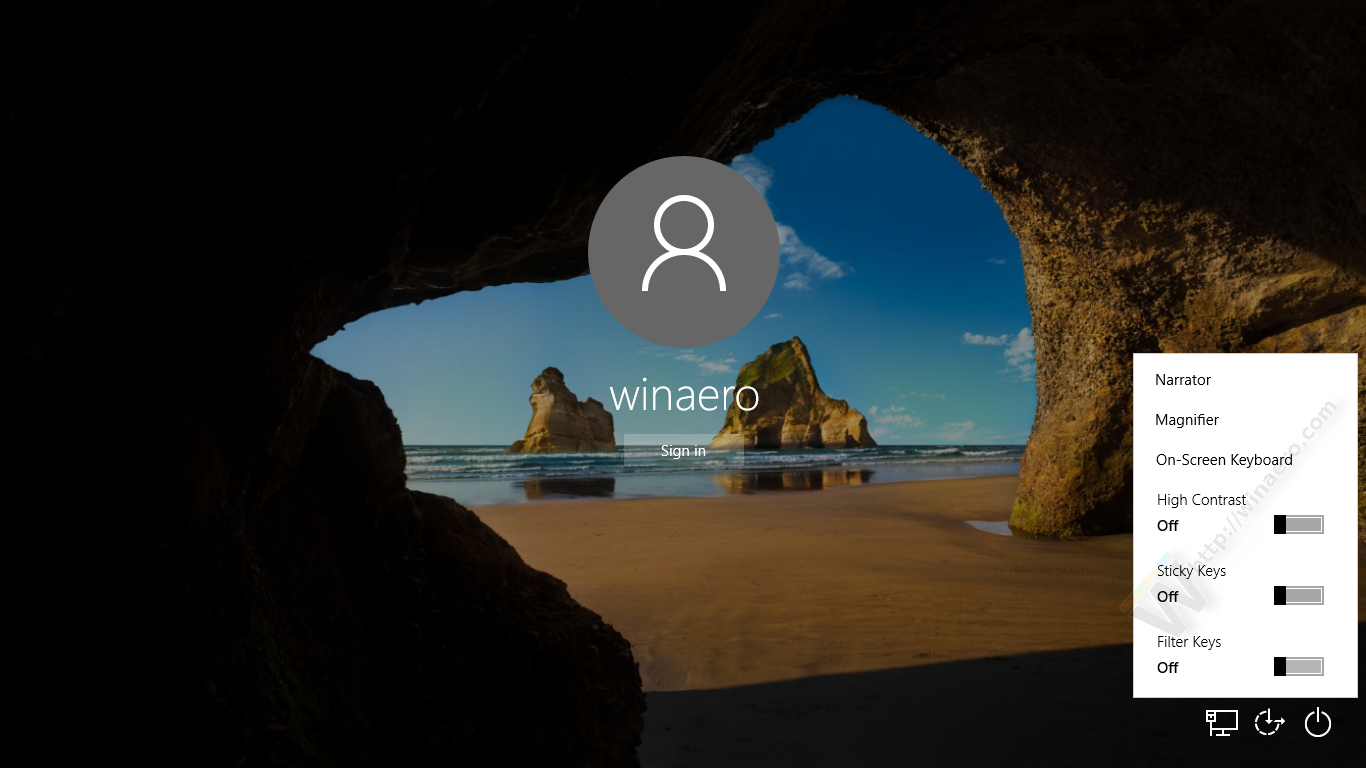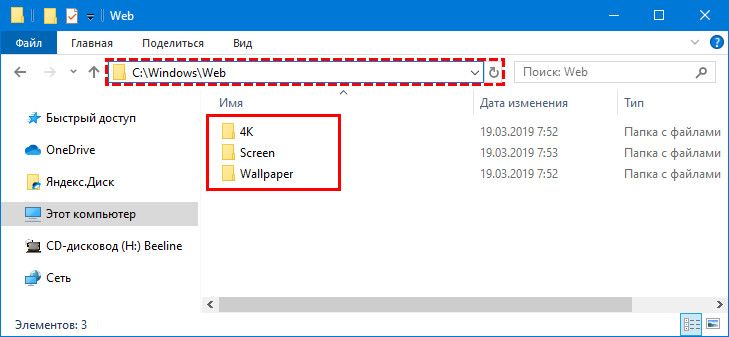Где хранятся фоновые рисунки в windows 10.
Давно пользуетесь новой операционной системой, но до сих пор не имеете понятия, где находятся картинки используемые для экрана блокировки в Windows 10? Сегодня коснемся этого вопроса и нескольких сопутствующих, например, как стянуть нужную картинку себе.
За время работы в «десятке» пользователи обратили внимание, что в операционной системе периодически изменяется заставка экрана блокировки. Порой встречаются очень красивые картинки, который хочется использовать как фоновый рисунок рабочего стола.
Только для этого нужно узнать, где эти изображения хранятся. Продвинутые пользователи даже пытались отыскать все графические файлы, хранимые в каталогах системного тома, но все тщетно, нужные изображения так и не были найдены. Почему так случилось, что поиск не отыскал нужные файлы, рассмотрим ниже.
Бывает, что отображение картинок деактивировано в настройках (особенно касается это любителей сборок, нацеленных на максимальное быстродействие Windows 10).
- Открываем меню «Параметры» через сочетание клавиш Win+I.
- Переходим в раздел персонализации.
- Делаем активной вкладку «Экран блокировки».
- В качестве первой опции «Фон» устанавливаем «Windows: интересное».
Проверить, все ли выглядит так, как задумывалось, можно сочетанием клавиш Win+L, которое вызовут экран блокировки.
После выбора «Фото» появится возможность заменить фон с экрана блокировки в Windows 10, а опция «Слайд-шоу» позволит указать несколько картинок или каталогов с графическими файлами, которые будут использоваться в качестве слайдов.
Сохраняем графический файл с экрана блокировки в свою коллекцию
Любое изображение, которое предлагается установить как фон блокировочного экрана, хранится в каталоге пользователя по пути — C:\Users\Ваше_Имя_Пользователя\AppData
\Local\Packages\Microsoft.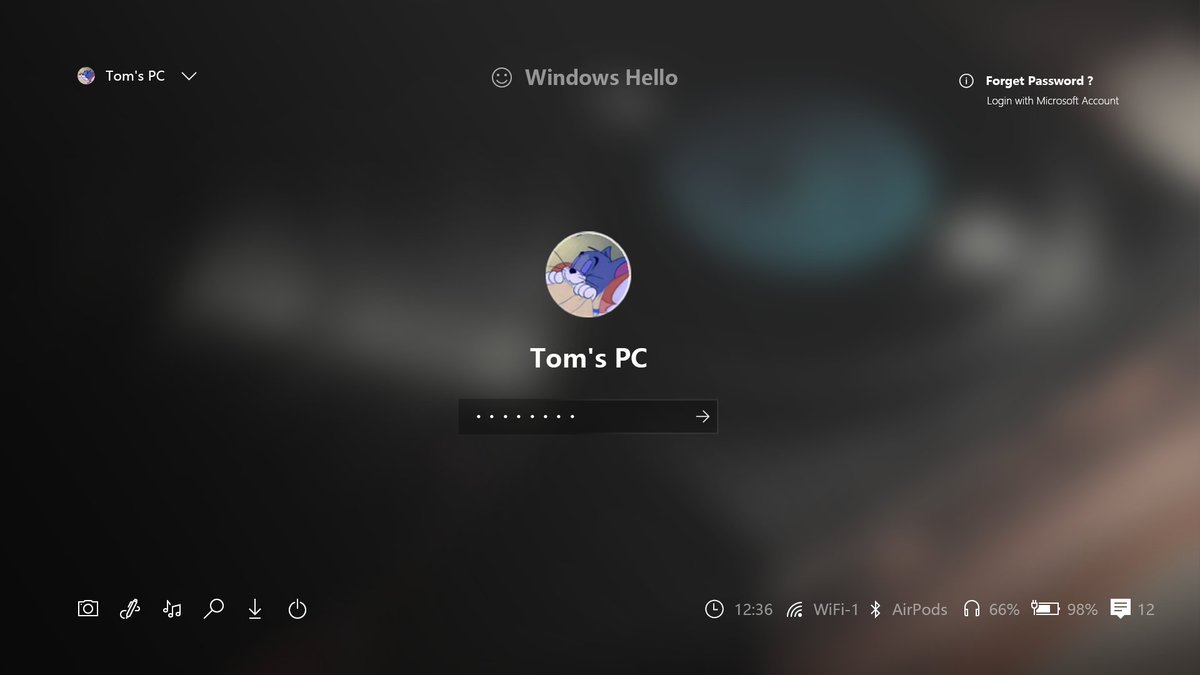 Windows.ContentDeliveryManager_cw5n1h3txyewy\LocalState\ . Находим здесь папку «Assets» и открываем ее.
Windows.ContentDeliveryManager_cw5n1h3txyewy\LocalState\ . Находим здесь папку «Assets» и открываем ее.
Один нюанс! Просто так увидеть каталог AppData может и не получиться, так как он является системным, а потому имеет атрибут «Скрытый». По умолчанию такие объекты файловой системы не отображаются в окне стандартного проводника, но это совсем несложно исправить буквально единственным кликом мыши.
1. Открываем окно проводника Win+E или через ярлык.
2. Вызываем пункт главного меню, именуемый «Вид».
3. Отмечаем флажком «Скрытые элементы».
То же самое проделывается и через «Параметры папок».
1. Вызываем пункт «Изменить параметры папок и поиска».
2. Во вкладке «Вид» переключатель у последней опции переносим в положение «Отобразить скрытые файлы и папки».
После этого можно открывать папку «Assets», где расположены картинки экрана блокировки в Windows 10.
Просто так ни одну картинку посмотреть не получится, разве открыть просмотрщик изображений и перетащить в его окно файл с длинным именем, являющимся набором символов.
Все эти файлы представляют собой изображения, но без расширения, и для их просмотра к окончанию файла следует добавить его расширение — jpg. Отсутствие этих символов — причина того, почему поисковик Windows 10 не смог обнаружить графические файлы, используемые в ней как фоновые рисунки для экрана блокировки.
Если одна фотография переименовывается быстро, то сменить имена нескольких десятков документов вручную долго. Рассмотрим, как поменять расширение файлов пакетным путём.
1. Копируем все изображения в каталог, который будет находиться в отличимой от системной папки.
2. Переименовываем все файлы на любое понравившееся название, и задаём изображениям формат «.jpg».
Теперь можно переключать способ визуализации элементов директории на «Крупные значки» или «Эскизы» и выбирать нужные картинки или же удалить ненужные.
Идея, как сохранить изображения с экрана блокировки Windows 10, у меня появилась после того, как я увидел несколько действительно красивых изображений.
Как скачать картинки с экрана блокировки Windows 10
На самом деле это относительно просто и не требует каких либо специфических навыков. Следуя очень простой инструкции — у Вас все обязательно получится!
Нажимаем на клавиатуре клавиши Win+R и в открывшемся окне «Выполнить » вводим следующее (можно просто скопировать туда и вставить:
%LOCALAPPDATA%\Packages\Microsoft.Windows.ContentDeliveryManager_cw5n1h3txyewy\LocalState\Assets
И нажимаем «Enter » или просто мышкой щелкаем кнопку «ОК «.
Вот тут и есть наши картинки. Они без «расширения». Чтобы ничего не поломать тут, необходимо выделить все файлы и скопировать в любой другой каталог. Например создать на рабочем столе папку с названием «win10_lockscreen» и скопировать туда все эти файлы.
Теперь нам необходимо установить данным файлам расширение «jpg «, чтобы не переименовывать каждый файл отдельно, сделаем это массово.
После копирования открываем эту папку,
В открывшемся окне командной строки вводим:
Ren *.* *.jpg
и нажимаем «Enter »
На этом все. Теперь данные фалы можно с легкостью просматривать программами для просмотра фотографий.
Заключение
Может быть это не единственный способ, как получить картинки с экрана блокировки Windows 10, то этот метод вполне себе рабочий. Если Вы знаете еще другой метод, как можно это сделать — пишите в комментарии и мы обязательно добавим его сюда в инструкцию.
Если у Вас что то не получается — пишите, попробуем разобраться вместе.
Обои рабочего стола, которые поставляются с Windows 10 очень симпатичные. Многим пользователям нравятся эти обои. Меня попросили читатели, где они хранятся на диске. Если вы заинтересованы в их поиске и хотите их использовать где-то еще, скажем в своей двойной загрузке операционной системы, таких как Linux или Windows 7, вот как их найти.
Традиционно обои в Windows хранятся в папке C:\Windows\Web\Wallpapers. Чтобы найти обои в Windows 10 по умолчанию, откройте проводник, нажав Win + E на клавиатуре. Введите или скопируйте и вставьте следующий путь в адресной строке:
C:\Windows\Web
Там вы найдете 3 папки, которые содержат все фоны рабочего стола по умолчанию для Windows 10 — 4K , Screen , и Wallpaper .
Папка 4К содержит различные размеры обоев по умолчанию известные как изображения «окна героя». Эти изображения используются для разных ориентаций экрана на поддерживаемых устройствах. Они также доступны в разрешении 4K (3840 х 2160).
Папка Screen — Экран включает в себя по умолчанию изображения, используемые для блокировки фона экрана.
Примечание: когда фон включен, Windows 10 загружает великолепные обои блокировки экрана из Интернета автоматически. ОС хранит их в другом месте. Чтобы узнать больше, пожалуйста, обратитесь к следующей статье: где найти изображения экрана блокировки в Windows 10?
Последняя папка, Wallpaper , содержит фоны рабочего стола по умолчанию. Они расположены в трёх папках:
Папка Wallpaper
В этой папке хранятся изображения для встроенной темы «цветы» тема.
Папка обои following
Папка Windows поставляется только с одним фоновым изображением.
Папка Обои рабочего стола Windows
ОС Windows 10 — эта папка содержит фоны по умолчанию которые отображаются в настройках приложения «из коробки».
Вам может быть любопытно, почему папка имеет название «паутина» в своём пути, когда изображения не связаны с веб. Всё из-за функции «Активный рабочий стол» в ранних версиях Windows. В Windows 95 мы не имели такой возможности использовать *.
%userprofile%\appdata\local\Microsoft\Windows\themes
Современные версии Windows не имеют никакой поддержки для активного рабочего стола или веб-просмотра в проводнике, но, структура папок остается неизменной и сегодня. Windows 10 имеет в основном ту же структуру папок для обоев и позволяет настроить качество изображения обоев.
Настройка обоев для рабочего стола является достаточно простой темой, практически все знают, как установить или изменить обои на рабочем столе Windows 10. Все это хоть и менялось по сравнению с прошлыми версиями операционной системы, однако не настолько, чтобы вызвать значительные сложности.
Все это хоть и менялось по сравнению с прошлыми версиями операционной системы, однако не настолько, чтобы вызвать значительные сложности.
Но кое-какие другие нюансы могут быть не столь очевидны, к примеру, как изменить обои Windows 10, которая не активирована, настроить автосмену обоев, почему теряется качество фотографий на рабочем столе, где хранятся обои по умолчанию и можно ли установить на рабочий стол анимированные обои.
Как поставить (изменить) обои рабочего стола Windows 10
Первое — как установить собственное изображение или картинку на рабочий стол. Для этого в ОС Windows 10 правой кнопкой мыши нужно просто нажать по пустому месту рабочего стола, а затем выбрать пункт «Персонализация».
В закладке «Фон» настроек персонализации выбираем «Фото», а затем — фото из доступного списка или же, кликнув по кнопке «Обзор» устанавливаем собственное изображение как обои рабочего стола.
Кроме других настроек, для обоев существуют опции в закладках «Растянуть», «Расширение», «Заполнение», «Замостить», «По размеру» и «По центру». Если фото не соответствует пропорциям экрана или разрешению, то можно подогнать обои в более приемлемый вид при помощи указанных опций, но лучше найти обои, которые соответствуют разрешению экрана.
Если фото не соответствует пропорциям экрана или разрешению, то можно подогнать обои в более приемлемый вид при помощи указанных опций, но лучше найти обои, которые соответствуют разрешению экрана.
Тут может возникнуть и первая проблемка: если с активацией ОС Windows 10 что-то не в порядке, в параметрах персонализации появится сообщение «Для персонализации компьютера нужно активировать Windows».
Но и в этом случае существует возможность изменить обои на рабочем столе:
1. Выбираем любое изображение на ПК, кликаем по нему правой кнопкой мыши и выбираем пункт «Сделать фоновым изображением рабочего стола».
2. Подобная функция есть и в Internet Explorer: если открыть в этом браузере изображение и кликнуть по нему правой кнопкой мыши, то можно использовать его в качестве фонового рисунка.
Так что, если даже система не активирована, все равно можно изменить обои рабочего стола.
Автоматическая смена обоев
Windows 10 имеет поддержку слайд-шоу на рабочем столе, то есть автоматическую смену обоев из выбранных пользователем. Для использования этой возможности, в параметрах персонализации, в закладке «Фон» выбираем «Слайд-шоу».
Для использования этой возможности, в параметрах персонализации, в закладке «Фон» выбираем «Слайд-шоу».
После этого можно задать следующие параметры:
- Папку, которая содержит обои рабочего стола, которые могут использоваться.
- Промежуток автоматического изменения обоев.
- Порядок и вид расположения на рабочем столе.
Где находятся обои рабочего стола Windows 10
Одним из часто возникающих вопросов, которые касаются функционала изображений рабочего стола в ОС Windows 10, является местонахождение стандартной папки с обоями на ПК. Ответ не очень четкий, однако для некоторых может быть полезным.
1. Некоторые стандартные обои, в том числе применяемые для экрана блокировки можно найти в папке C:\ Windows\ Web\, в подпапках Wallpaper и Screen.
2. В папке C:\ Users\ имя_пользователя\ AppData\ Roaming\ Microsoft\ Windows\ Themes расположен файл TranscodedWallpaper, который является текущими обоями рабочего стола. Файл не имеет расширения, однако фактически это простой jpeg, т. е. можно самостоятельно подставить расширение.jpg к названию этого файла и открыть его любой программой.
е. можно самостоятельно подставить расширение.jpg к названию этого файла и открыть его любой программой.
3. Если зайти в редактор реестра ОС Windows 10, то в разделе HKEY_CURRENT_USER\ SOFTWARE\ Microsoft\ Internet Explorer\ Desktop\ General можно увидеть параметр WallpaperSource, который указывает путь к нынешним обоям рабочего стола.
4. Обои из тем оформления находятся в папке C:\ Users\ имя_пользователя\ AppData\ Local\ Microsoft\ Windows\ Themes
Качество обоев на рабочем столе
Одной из частых жалоб пользователей ПК является плохое качество обоев. Причинами этого могут быть:
- Не соответствие разрешения обоев и экрана. Т.е. если разрешение монитора 1920×1080, то нужно использовать обои такого же разрешения, без использования опций в настройках параметров обоев «Растянуть», «Заполнение», «Расширение», «По размеру».
- ОС Windows 10 перекодирует обои, которые были в хорошем качестве, по-своему сжимая их в Jpeg, что приводит к ухудшению качеству.

Чтобы обои не теряли в качестве при установке в Windows 10 (или теряли не существенно), можно изменить один из параметров реестра, определяющий параметры сжатия jpeg.
1. Заходим в редактор реестра (Win+R, ввести regedit) и переходим к разделу HKEY_CURRENT_USER\ Control Panel\ Desktop
2. Правой кнопкой мыши кликаем в правой части редактора реестра и создаем новый параметр DWORD с именем JPEGImportQuality
3. Двойным кликом по вновь созданному параметру задаем ему значение от 60 до 100, где 100 является максимальным качеством изображения (без сжатия).
Закрываем редактор реестра, перезагружаем компьютер или перезапускаем проводник и заново устанавливаем обои на рабочий стол для отображения в хорошем качестве.
GD Star Rating
a WordPress rating system
Как найти изображение экрана блокировки в Windows 10
На днях мне задали вопрос: как найти картинку экрана блокировки в Windows 10? Ту, которая высвечивается на экране когда компьютер заблокирован. В сегодняшней статье ответим на этот вопрос.
В сегодняшней статье ответим на этот вопрос.
Картинки экрана блокировки в Windows 10 находятся в двух папках:
C:\Windows\Web\Screen и C:\Users\имя_пользователя\AppData\Local\Packages
\Microsoft.Windows.ContentDeliveryManager_cw5n1h3txyewy\LocalState\Assets
Другими словами:
1.Зайдите в проводник: открыв его с ярлыка или нажав на клавиатуре клавиши Win+E => перейдите по пути C:\Windows\Web\Screen\ => есть здесь нужное вам изображение? Если нет – переходите ко второму пункту инструкции.
2. В адресную строку вставьте
%USERPROFILE%/AppData\Local\Packages\Microsoft.Windows.ContentDeliveryManager_cw5n1h3txyewy\LocalState\Assets
после чего нажмите клавишу Enter.
3. Перед вами откроется папка со всеми изображениями экрана блокировки в Windows 10, правда они все без расширения и открыть их сразу не выйдет. Желательно скопируйте данную папку себе на рабочий стол (или в любое другое место) и только в копии начинайте редактировать изображения! В копии папки нажимаем на “Размер” (возле красной стрелки), после данного действия все изображения будут вверху, а значки ниже. То что с большим размером – изображение, то что с меньшим – значки.
То что с большим размером – изображение, то что с меньшим – значки.
4. Теперь к каждому изображению нужно добавить расширение, путем его переименования. Нажмите на любой файл большого размера правой клавишей мыши и выберите “Переименовать”.
5. В конце названия файла допишите .jpg и нажмите клавишу Enter.
После данного действия перед вами будет обычный файл с изображением, которое вы сможете открыть стандартными приложениями. Кстати, добавить расширение можно сразу во все файлы с помощью командной строки. На сегодня всё, если есть дополнения – пишите комментарии! Удачи Вам 🙂
Читайте также:
Где хранятся картинки экрана блокировки Windows 10
В операционной системе Windows 10 на экране блокировки отображается непросто тёмный фон, а красочная картинка. Установить или изменить такое изображение можно зная, где хранятся картинки экрана блокировки для Windows 10 или активировав функцию «Windows spotlight» (Windows: интересное). Именно она отвечает за отображение фото на экране блокировки.
Именно она отвечает за отображение фото на экране блокировки.
Читайте также: Как скачать и установить обои для рабочего стола Windows 10?
Пошаговая инструкция получения доступа к картинкам для экрана блокировки
Ранее мы писали о том, как поменять картинку или поставить фото на рабочий стол в Виндовс 10. На этот раз предлагаем вам рассмотреть тему, как изменить фон для экрана блокировки Windows 10.
В новой операционной системе, как было отмечено выше, есть специальная функция «Windows: интересное», которая в автоматическом режиме загружает и устанавливает различные фото на экране блокировки. Включить такую функцию достаточно легко. Для этого стоит выполнить следующее:
- Жмём «Пуск», «Параметры» и выбираем «Персонализация».
- В меню слева выбираем «Экран блокировки». В разделе «Фон» выставляем «Windows: интересное».
- Включив эту функцию, заставка экрана блокировки будет автоматически меняться.

Для того, чтобы найти картинки экрана блокировки на Windows 10, стоит изначально включить отображение скрытых файлов и папок. Далее переходим по адресу: «C:\Users\Ваше_Имя_Пользователя\AppData\Local\Packages\Microsoft.Windows.ContentDeliveryManager_cw5n1h3txyewy\LocalState\Assets». Именно в этой папке будут находиться все картинки, которые используются на экране блокировки.
Далее копируем (НЕ ПЕРЕМЕЩАЕМ И НЕ ВЫРЕЗАЕМ) файлы в любую папку. Выбираем изображение, нажимаем на нем правой кнопкой мыши и кликаем «Переименовать». Далее вводим любое название, добавляя окончание .jpeg или .png.
После переименования файла, все картинки можно будет открыть любым встроенным средством для просмотра фото и сменить фоновый элемент.
Если картинок для изменения экрана блокировки вам мало, скачать дополнительные можно на сервисе Bing. Однако картинки придется сохранить и подложить в папку «Assets».
Также любая другая фотография может быть установлена через средство Обои Студия 10. С его помощью можно настроить слайд-шоу для экрана блокировки или рабочего стола. Приложение бесплатное и разработано специально для Windows 10.
С его помощью можно настроить слайд-шоу для экрана блокировки или рабочего стола. Приложение бесплатное и разработано специально для Windows 10.
Важно отметить, что картинки на экране блокировки, которые анимированные, потребляют ресурсы процессора. Поэтому, если вы используете слабый ПК, анимированные экрана блокировки лучше отключить.
Где хранятся заставки экрана блокировки windows 10. Экран блокировки Windows – Интересное
Эта операционная система нацелена на визуальную привлекательность и комфорт пользователей. В OC, по умолчанию, предусмотрено наличие фоновых изображений. Где найти стандартные обои для windows 10 и как их скачать?
Где хранятся стандартные обои в Windows 10
Чтобы найти фоновые картинки, нужно выполнить следующие действия:
3. В открывшемся окне, в списке (он расположен слева) находим иконку диска C – OS (C:).
4. В списке папок диска С переходим в директорию «Windows».
5. В ней находим папку «Web». Она нам и нужна, так как содержит все стандартные обои виндовс 10 на рабочий стол.
Она нам и нужна, так как содержит все стандартные обои виндовс 10 на рабочий стол.
Папка «Web» содержит три директории:
Первая директория 4 K содержит девять однотипных рисунков в фирменном стиле десятки Hero. Они специально выполнены в различных разрешениях, для обеспечения качественного отображения на различных типах экранов и мониторов.
«Wallpaper» содержит три группы предустановочных файлов изображений в различных разрешениях.
Windows Spotlight
Помимо обычных фоновых картинок, для обеспечения работы функции «Виндовс: интересное» (производит автоматическую смену изображений на экране блокировки), в системе размещены дополнительные фотографии. Как их найти?
- Одновременным нажатием клавиш Win + R откроется окно «Выполнить».
2. В поле «Открыть» вводится следующая команда:
%USERPROFILE%\AppData\Local\Packages\Microsoft.Windows.ContentDeliveryManager_cw5n1h3txyewy\LocalState\Assets
3. После нажатия кнопки ОК, откроется окно с перечнем файлов
9.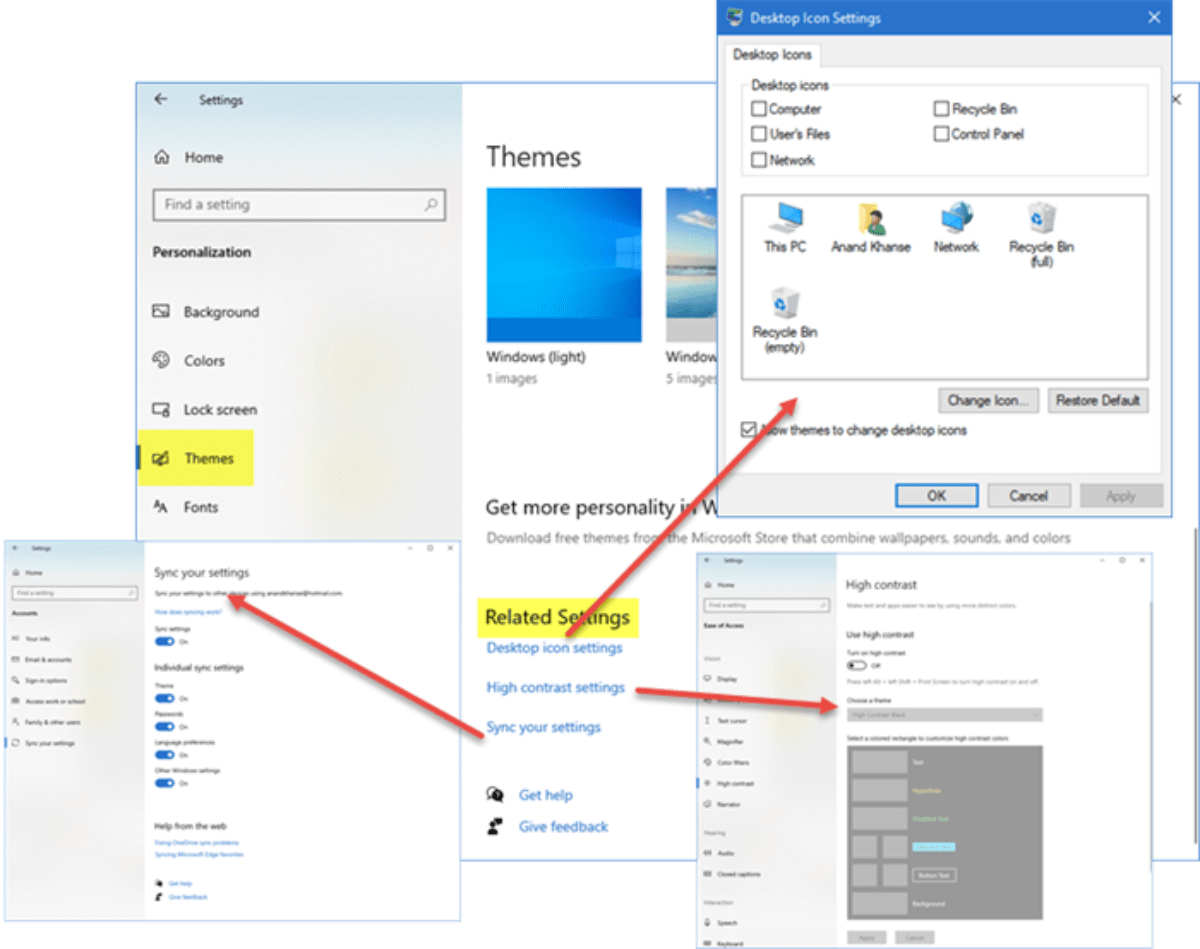 Рисунки нужно скопировать в какую-нибудь новую папку.
Рисунки нужно скопировать в какую-нибудь новую папку.
Теперь их формат нужно сделать пригодным для использования. Если файлов немного, они вручную переименовываются с добавлением расширения — .jpg. У большого количества документов наименование можно изменить следующим образом:
- в папке со скопированными картинками нажимаем адресную строку;
- вводится команда cmd и нажимается кнопка Enter;
Все готово для использования.
Как скачать стандартные обои windows 10
Чтобы скачать фоновые картинки системы на носитель или другое устройство необходимо зайти в нужную директорию, выбрать интересующий файл и, стандартным образом (Ctrl+C – копировать, Ctrl+V – вставить), перенести его по нужному адресу. Переименованные файлы для оформления «Виндовс: интересно» легко скачиваются на нужное устройство аналогично.
Новые варианты типовых фоновых изображений Майкрософт можно скачать на официальном сайте компании. Для этого в поисковике набирается запрос – Майкрософт помощь.
Включая компьютер, пользователь планирует заняться множеством вещей. Поэтому ему важно быстро получить всю необходимую информацию из различных приложений ещё до входа в систему. Предоставить эту информацию, а также обеспечить первичную защиту компьютера поможет экран блокировки Windows 10.
Что такое экран блокировки Windows 10
При запуске операционной системы первым, что вы увидите, будет экран блокировки. Это окно, где на красивом фоне можно получить некоторую информацию из приложений. Окно блокировки имеет следующие возможности:
- показывает время, погоду и другую информацию из приложений; какая именно информация будет выводиться в этом окне, зависит от конкретных настроек;
- обеспечивает первичную защиту системы — для входа необходимо ввести пароль в окне блокировки;
- позволяет настроить обои самого окна, в том числе сделать автоматическую смену изображений; яркая и приятная глазу картинка на экране блокировки поможет пользователю настроиться на приятный рабочий день.
Экран блокировки присутствует изначально в каждой системе Windows 10. Поэтому вопрос состоит лишь в том, как правильно его настроить.
Как настроить экран блокировки Windows 10
Экран блокировки имеет довольно гибкие настройки, которые позволяют сделать его удобным для работы, а также обладают неплохими инструментами для кастомизации его внешнего вида. И, разумеется, при необходимости экран блокировки можно просто отключить.
Включение экрана блокировки
Экран блокировки в Windows 10 по умолчанию всегда включён. Включить рисунок экрана блокировки можно следующим образом:
После выполнения этих шагов экран блокировки будет работать должным образом и на него вернётся фоновый рисунок.
Видео: настройка экрана блокировки и персонализация
Изменение изображения
Вы можете установить абсолютно любые изображения на свой экран блокировки. Кто-то устанавливает туда фотографии близких людей, другие же ставят красивые виды природы. А выполняется эта настройка следующим способом:
- Перейдите в меню настроек персонализации через параметры Windows.
Перейдите в меню персонализации через настройки Windows
- Перейдите в раздел настроек экрана блокировки и нажмите «Обзор» под рядом картинок.
Нажмите на кнопку «Обзор», чтобы выбрать изображение для экрана блокировки
- Выберите одну или несколько фотографий (если выбрать несколько, то они будут меняться автоматически) и нажмите «Выбор картинок» для подтверждения действия.
Выделите необходимое изображение и нажмите «Выбор картинки»
- Ваше изображение появится в области предварительного просмотра фонового рисунка для экрана блокировки.
Вы можете увидеть, как будет смотреться выбранный рисунок в качестве фона, в окне предварительного просмотра
- Также вы можете установить динамическую смену картинок. Для этого в выпадающем списке пункта «Фон» выберите строку «Слайд-шоу».
Выберите «Слайд-шоу» в качестве типа фонового изображения, чтобы картинки постоянно сменяли друг друга
- Режим «Слайд-шоу» имеет ряд дополнительных настроек. Чтобы увидеть их, нажмите на соответствующую строку.
Выберите «Дополнительные параметры слайд-шоу», чтобы настроить под себя смену изображений
- В дополнительных параметрах вы можете изменить настройки исходя из своих интересов и нужд. После сохранения изменений настройки фонового рисунка или рисунков будут завершены.
Задайте настройки слайд-шоу в окне дополнительных настроек
Добавить изображение на экран блокировки можно и другим способом, не открывая настройки персонализации. Для этого:
- Откройте рисунок с помощью стандартной программы просмотра изображений.
- В меню программы выберите пункт «Установить как», затем нажмите левой кнопкой мыши на опцию «Установить на экран блокировки».
В меню любой программы просмотра изображений вы можете выбрать параметр установки рисунка на экран блокировки
Включение функции «Windows: интересное»
С экраном блокировки связана ещё одна любопытная функция. Это «Windows: интересное» или Windows spotlight. При активации этой опции рисунки на экран блокировки будут подбираться автоматически с серверов компании Microsoft. Включить опцию можно следующим образом:
Теперь рисунки будут меняться каждый раз при включении компьютера и подбираться интеллектуальной системой анализа вашей работы за устройством.
Добавление приложений для отображения
Экран блокировки позволяет добавить немало приложений — на нём может отображаться время, погода, курс валют и многое другое. Настроить эту функцию не составит труда:
Когда вы в следующий раз увидите экран блокировки, на нём уже будет отображаться новое приложение.
Отображение приложений на экране блокировки позволит вам получать необходимую информацию ещё до того, как вы непосредственно приступите к работе на компьютере. Это сэкономит ваше время и повысит эффективность.
Настройка автоматической блокировки
Функция автоматической блокировки заключается в том, что после определённого времени бездействия компьютера отображается экран блокировки. Настраивается автоматическая блокировка следующим образом:
Отключение экрана блокировки
Отключить экран блокировки полностью не так просто. Для этого есть 2 способа.
Сначала рассмотрим, как отключить экран блокировки с помощью редактора групповой политики:
- Нажмите сочетание клавиш Win+R, чтобы открыть окно «Выполнить». Затем введите команду gpedit.msc и нажмите OK.
Введите команду gpedit.msc в окно «Выполнить»
- Поочерёдно открывайте папки «Конфигурация компьютера», «Административные шаблоны», «Панель управления», «Персонализация».
- В правой части окна выберите настройку запрета отображения экрана блокировки.
Найдите опцию «Запрет отображения экрана блокировки» в окне редактора групповой политики
- Включите запрет на отображения экрана блокировки с помощью соответствующего маркера.
Включите опцию запрета отображения экрана блокировки
- После перезапуска компьютера вы сможете убедиться, что экран блокировки больше не появляется.
Второй способ отключения экрана блокировки касается редактора реестра. Всегда помните, что вносить изменения в реестр позволительно только опытным пользователям. Не стоит открывать редактор реестра, если вы неуверены в своих знаниях, так как изменения реестра могут повлечь за собой поломку компьютера. Чтобы отключить экран блокировки, требуется сделать следующие шаги:
- Откройте окно «Выполнить», но в этот раз введите команду regedit и нажмите OK.
Введите команду regedit в окно «Выполнить» и подтвердите ввод
- В редакторе реестра перейдите по пути: HKEY_LOCAL_MACHINE — Software — Policies — Microsoft — Windows — Personalization. Создайте 32-битный параметр.
Создайте параметр с именем NoLockScreen в редакторе реестра
- В качестве имени задайте команду NoLockScreen, а значением выберите единицу в шестнадцатеричной системе.
Укажите единицу в качестве значения при создании параметра
- После перезапуска компьютера экран блокировки пропадёт окончательно.
Если вам нужно будет вернуть экран блокировки, просто отключите службу групповой политики, которую включили ранее. Если же вы выполняли отключение через реестр, нужно удалить созданный вами параметр.
Видео: как отключить экран блокировки
Удаление экрана блокировки
Если отключение экрана блокировки вас не вполне устраивает, можете удалить его с компьютера полностью. Для этого достаточно удалить приложение, которое за него отвечает. Пройдите по пути C: — Windows — SystemApps и удалите папку Microsoft.LockApp_cw5n1h3txyewy.
Вы можете просто удалить папку приложения, чтобы оно перестало работать
Вместо удаления папки приложения можете просто изменить её название. Это позволит вам вернуть экран блокировки обратно, если он понадобится.
Настройка экрана блокировки: возможные проблемы и их решения
Рассмотрим проблемы, которые могут возникнуть у вас при настройке экрана блокировки:
Программы для настройки и изменения экрана блокировки
Существует несколько программ для настройки экрана блокировки. Обычно они используются либо для отключения непосредственно самого экрана, либо для настройки фонового изображения. Выделим некоторые из них:
- Windows 10 Logon Background Changer — программа, которая позволяет менять фон экрана блокировки. Работает она без установки на компьютер и очень проста в использовании (есть версия на русском языке). Достаточно выбрать картинку и фоновый рисунок будет изменён;
Персонализация в Windows — настройка оформления операционной системы под свои индивидуальные (персональные) вкусы и потребности. В соответствии со своими предпочтениями пользователь изменяет на своем компьютере тему, цвет, фон рабочего стола, звуки, заставку, размер шрифта, аватар и т. д.
Сочетание изображений, цвета, звуков, заставки называется темой. На компьютере уже есть готовые для использования темы, вы можете создать и настроить тему по своему усмотрению.
В статье мы познакомимся с настройками персонализации в Windows 10, вы узнаете, откуда можно скачать официальные темы Майкрософт и обои (фоны) для Рабочего стола, как установить или удалить тему с компьютера, где хранятся темы на компьютере, как извлечь из темы нужное изображение.
В настройки персонализации можно войти из меню «Пуск». Выберите «Параметры», а затем «Персонализация». Еще проще войти в настройки следующим образом: кликните правой кнопкой мыши по свободной области экрана монитора, а в контекстном меню выберите пункт «Персонализация».
Персонализация в Windows 10
В окне «Персонализация», во вкладке «Фон» выберите изображение для фона Рабочего стола. Для отображения фона доступны следующие варианты:
- Фото — фоном служит отдельное изображение
- Сплошной цвет — в качестве фона будет использован выбранный цвет
- Слайд-шоу — фоновые изображения будут меняться с определенной периодичностью
При выборе одного из вариантов нужно будет сделать настройки: выбрать фото, выбрать цвет фона, выбрать альбомы для слайд-шоу. В каждом конкретном случае, выберите нужные настройки. Здесь можно выбрать положение фона: «заполнение», «по размеру», «растянуть», «замостить», «по центру», «расширение».
Во вкладке «Цвета» выберите главный цвет для оформления Windows. В настройках можно включить автоматический выбор главного цвета фона, изменить параметры отображения цвета в меню «Пуск», на Панели задач и в Центре уведомлений.
Во вкладке «Экран блокировки» настраивается фон, который будет отображаться на экране монитора, во время блокировки компьютера. Здесь есть выбор из трех вариантов отображения фона экрана блокировки: «Windows: интересное», «Фото», «Слайд-шоу».
Из вкладки «Темы» осуществляется переход к параметрам темы, и сопутствующим параметрам: «Дополнительные параметры звука», «Параметры значков рабочего стола», «Параметры указателя мыши».
Подробно параметры темы мы разберем позже. Если необходимо, настройте параметры звука, параметры указателя мыши. Войдите в параметры значков Рабочего стола.
В окне «Параметры значков рабочего стола» выберите значки, которые необходимо отображать на Рабочем столе, а затем нажмите на кнопку «ОК». Для того, чтобы убрать значок с Рабочего стола, уберите галку напротив соответствующего значка, а потом нажмите на кнопку «ОК».
Во вкладке «Пуск» производится настройка параметров меню «Пуск». Пользователь сам подбирает настройки по своим предпочтениям: количество отображаемых плиток, показ рекомендаций, порядок показа приложений и т. д.
Сохранение темы в Windows
Откройте вкладку «Темы» нажмите на «Параметры темы». После этого откроется окно «Персонализация». Здесь вы увидите темы по умолчанию, и вами добавленные темы. В Windows 10 установлены три темы по умолчанию: «Windows», «Windows 10», «Цветы». Для активации темы на компьютере, кликните по соответствующей теме.
Если тема имеет имя «Несохраненная тема», нажмите на ссылку «Сохранить тему» для того, чтобы сохранить и дать имя этой теме.
Как скачать темы
Пользователи находят темы и обои для Рабочего стола в интернете, многие даже не подозревают, что можно скачать темы и обои Microsoft с официального сайта корпорации. Официальные темы и обои находятся на странице «Галерея персонализации». В галерее персонализации вы найдете темы, фоны рабочего стола, языковые пакеты.
На сайте большой выбор тем. Темы собраны в подборки: «Животные», «Искусство (рисунки)», «Искусство (фотографии)», «Автомобили», «Игры», «Праздники и времена года», «Фильмы», «Чудеса природы», «Местности и пейзажи», «Растения и цветы», «Фирменные темы», «Из сообщества», «Панорамные (для двух мониторов)», «С настраиваемыми звуками», «Совместимо с Windows 7», «Совместимо с новой Windows».
Вы можете скачать и установить на свой компьютер любую тему из этой коллекции. Пользователи Windows 7 могут скачать и установить на компьютер многие темы из галереи Майкрософт, которые поддерживают эту операционную систему.
Войдите в соответствующую подборку, выберите тему, нажмите на ссылку «Подробнее». Здесь вы увидите подробную информацию о теме: количество изображений в данной теме, цвет окна, пример изображения на экране компьютера. Просмотрите все изображения входящие в тему, если тема вам подходит, скачайте тему на свой компьютер.
Как удалить тему в Windows
Если данная тема вам больше не нужна, то вы можете удалить тему со своего компьютера. Удаляемая тема не должна быть активной в момент удаления. Подведите курсор мыши к теме, кликните правой кнопкой мыши по теме, а затем нажмите на «Удалить тему».
Как скачать обои
В окне «Галерея персонализации» перейдите во вкладку «Фоны рабочего стола». Обои (фоны) объединены в подборки изображений: «Животные», «Искусство (рисунки)», «Искусство (фотографии)», «Автомобили», «Игры», «Праздники и времена года», «Чудеса природы», «Местности и пейзажи», «Растения и цветы», «Фирменные обои», «Из сообщества», «Панорамы», «Все обои».
После клика по картинке, изображение будет развернуто. Вы можете сохранить понравившееся изображение на свой компьютер для использования в качестве фона Рабочего стола.
Любое изображение можно использовать на компьютере в качестве обоев Рабочего стола. Для этого, кликните правой кнопкой мыши по изображению, а в контекстном меню выберите пункт «Сделать фоновым изображением рабочего стола».
Где хранятся темы Windows 10
Установленные по умолчанию темы, хранятся на компьютере в папке «Web». Для того, чтобы попасть в эту папку пройдите по следующему пути (в этом месте хранятся стандартные обои рабочего стола Windows 10, Windows 8.1, Windows 8, Windows 7):
C:\Windows\Web
В папке «Web» вы найдете три папки: «4K», «Screen», «Wallpaper». В папке «4K» находится официальная заставка Windows 10 в различном разрешении. В папке «Screen» хранятся изображения, используемые для заставки экрана блокировки. В папке «Wallpaper» находятся папки с тремя официальными темами, в которых хранятся изображения входящие в состав этих тем.
Если вам понравилось какое-нибудь отдельное изображение из темы, и вы хотите использовать это изображение в качестве фона Рабочего стола, вы можете скопировать изображение в другое место, а затем сделать данное изображение фоном рабочего стола.
Самостоятельно загруженные на компьютер темы хранятся в другом месте. Существуют два способа для того, чтобы извлечь отдельное изображение из такой темы.
Первый способ. Скачанную, но еще не установленную на компьютер тему, распакуйте с помощью архиватора, например, WinRAR или 7-Zip. В папке вы найдете все изображения входящие в состав темы.
Второй способ. Изображения, входящие в состав уже установленной на компьютере темы, вы найдете в папке, названной по имени темы, которая находится по следующему пути:
C:\Users\имя_пользователя\AppData\Local\Microsoft\Windows\Themes\
Где хранятся обои экрана блокировки
Стандартные изображения фона экрана блокировки вы найдете в папке «Screen». Если в настройках фона экрана блокировки, выбран вариант «Windows: интересное», то операционная система Windows 10 загружает на компьютер изображения из интернета. Эти изображения можно использовать не только в качестве заставки экрана блокировки, их можно сделать фоном Рабочего стола.
Загруженные изображения, которые используются в качестве фона экрана блокировки, находятся по такому пути:
C:\Users\имя_пользователя\AppData\Local\Packages\Microsoft.Windows.ContentDeliveryManager_cw5n1h3txyewy\LocalState\Assets
В папке «Assets» находятся файлы, загруженные на компьютер. Скопируйте файл из этой папки в удобное место на своем компьютере. Далее переименуйте файл, дайте файлу какое-нибудь имя с расширением «.jpg», например, «картинка.jpg».
После этого, вы можете использовать данное изображение в качестве фона Рабочего стола.
Выводы статьи
Пользователь может настроить оформление операционной системы Windows 10 под свои индивидуальные потребности. Такие настройки называются персонализацией. С официального сайта можно скачать и установить на компьютер темы и обои Майкрософт. Вы можете использовать в качестве обоев Рабочего стола любое изображение, входящее в состав темы.
Персонализация Windows 10 Как скачать темы и обои Microsoft (видео)
Пользователям операционной системы Windows 10 очень полюбился новый интерфейс, который поражает своими яркими неординарными картинками при включении компьютера и блокировке экрана. Изображения автоматически меняются каждый день, однако ОС сама выбирает частоту смены картинок во время блокировки экрана. Это не всегда устраивает, и нескорым юзерам хочется настроить свои параметры.
Также пользователям известны случаи, когда ОС сама устанавливает одно и то же изображение ежедневно. Либо две картинки из большого числа перестают меняться в течение продолжительного времени, и вам приходится ждать, пока Windows 10 сама не выберет новый рисунок. А вы не можете знать, когда это случится. Такую ситуацию можно исправить несколькими нехитрыми способами самостоятельно, изменив параметры в настройках системы.
Экран блокировки
Самый легкий метод — это выбор картинок из имеющегося перечня, которые предлагает непосредственно ОС.
- Вам необходимо кликнуть на значок фотоаппарата на мониторе ПК/лэптопа (правый верхний угол).
- Windows 10 задаст вопрос: «Понравилось увиденное?», отвечайте «Не нравится».
- На ваш выбор будет представлена следующая картинка. Отвечайте «Не нравится» на все неудачные изображения.
- Операционная система будет самостоятельно подбирать заставки по вашему вкусу.
WINDOWS: интересное
Во всех версиях Windows 10 пользователям доступна информативная услуга Windows: интересное. Работает она следующим образом: во время демонстрации изображений, загруженных из интернета, вы можете отбирать понравившиеся картинки и, наоборот, выделять те, которые не нравятся. В дальнейшем ОС будет показывать вам только понравившийся фоторяд, а также искать изображения в интернете, соответствующие вашим интересам.
Второй способ немного сложнее, но результат будет намного интересней.
Стоит заметить, что все изображения интересные, красивые и отличаются высоким качеством. Для этого разработчики ОС отбирают лучшие работы знаменитых фотографов и добавляют их в свои базы. Каждый пользователь сможет настроить фоторяд по своему вкусу.
Замена стандартных изображений на личные фотокарточки
Таким же способом вы сможете легко установить любимые фотографии на экран блокировки ПК/лэптопа. Для этого совершите ряд несложных нижеприведённых действий.
Мы рассмотрели самые распространенные способы смены картинок на экране блокировки ПК/лэптопа. Выполнив поэтапно все пункты, вы без труда сможете менять любые изображения и фотографии, когда пожелаете. Также вы узнали о дополнительных возможностях настроек интерфейса десятой версии ОС Windows, что позволит сделать работу с ПК/лэптопом еще приятней для вас и вашей всей семьи.
Давайте расскажу Вам, где найти в Windows 10 изображения из «Windows: интересное» (Windows Spotlight) — уверен, что многие пользователи использующие данную функцию автоматической смены картинки на экране блокировки компьютера были бы не против сохранить парочку потрясающей красоты фотографий оттуда.
Надоумила меня на эту статью, как часто бывает, моя любимая жена. Вчера ей очень понравилось очередное изображение на экране блокировки компьютера из «Windows: интересное» и благодаря «Ты же компьютерщик» я добровольно-принудительно научился выуживать эти фоточки из дебрей операционной системы Windows 10 (кстати, аж двумя способами).
Windows: интересное
Для тех, кто в танке не знал — в последней версии операционки есть возможность, помимо фото и слайд-шоу , устанавливать на экран блокировки компьютера автоматически меняющиеся изображения , которые (если не ошибаюсь — раз в сутки) подкачиваются с серверов производителей.
Где и как включается Windows Spotlight
Для начала, покажу Вам где включается всё это дело. Через заходим в Панель управления «Параметры» системы…
…и ныряем в раздел «Персонализация»…
Там, в пункте «Экран блокировки» и устанавливается описываемая в этой статье периодическая смена изображений…
Данная «вкусняшка» в Windows 10 завоевала всеобщую любовь пользователей красивейшими изображениями и всегда неожиданным вау-эффектом при очередном запуске компьютера.
Где хранятся изображения из «Windows: интересное»
Для начала, нужно включить отображение скрытых папок (элементов) во встроенном менеджере файлов через пункт меню «Вид» в любом окне…
Далее, заходим в системный диск (обычно это диск «С») и тыкаем на папку «Пользователи». Находим там каталог под именем пользователя Вашего компьютера, где нам нужна полупрозрачная папка «AppData». Уже в ней прячется папка «Local» в которой живёт «Packages». Осторожно кликаем по ней и ищем папку с длинным названием «Microsoft.Windows.ContentDeliveryManager_cw5n1h3txyewy»…
Не устали ещё? Буквально пару «шагов» осталось — в папке «LocalState»…
…Вы отыщите папку «Assets»…
…в которой и будут наши с экрана блокировки…
Такой вот длинный путь к заветной папке …
Не переживайте, превью изображений (миниатюры) у Вас не поломались в Проводнике — просто нужно скопировать все файлы из этой папки (например, в новую папку на рабочий стол )…
…и поштучно переименовать их…
…придав расширение «.jpg»…
Аллилуйя…
Теперь можно смело запускать любой просмотрщик изображений и выбирать с его помощью самые красивые шедевры.
Некоторые изображения будут в вертикальной ориентации — это для Windows 10 Mobile, если Вы счастливый владелец смартфона с этой оболочкой и пользуетесь одной учётной записью на нескольких устройствах.
Ещё Вы там увидите квадратные иконки некоторых игр и приложений из Windows Store — просто не обращайте на них внимания.
Быстрый способ изъять изображения из «Windows: интересное»
Есть и другой, более быстрый способ изъять в Windows 10 изображения из «Windows: интересное» — с помощью специального скрипта, написанного добрыми людьми и выложенного в сеть. Ничего страшного, вирусного и шпионского он не делает — просто одним кликом достаёт все изображения из «Windows: интересное» и сам копирует их Вам на рабочий стол…
…уже переименованными…
Скрипт добычи картинок из Windows Spotlight
Где находятся обои, Заблокировать изображения экрана в Windows 10 📀
Вопрос, который может возникнуть у некоторых из вас: Где находятся обои для рабочего стола по умолчанию и блокировки фонового изображения экрана, хранящиеся в Windows 10? Это сообщение покажет вам расположение фона обоев стола и блокировки экрана в Windows 10.
Где находятся обои, хранящиеся в Windows 10
Чтобы увидеть местоположение обоев и заблокировать изображения на экране, откройте «Проводник» и перейдите к следующему местоположению:
C:WindowsWeb
Здесь вы увидите 3 папки:
- Обои на стену
- 4K
- Экран.
в Обои на стену папке, вы увидите, что обои по умолчанию хранятся.
в 4K вы увидите обои Windows 10 по умолчанию в некоторых очень высоких разрешениях.
Также читайте: Где хранятся обои из Windows iTepack?
Где хранятся изображения блокировки экрана, хранящиеся в Windows 10
Чтобы получить доступ к местоположению фона блокировки экрана, откройте 3-ей папку, а именно: экран, Вы увидите изображения экрана блокировки.
Если вы хотите изменить обои, вы должны знать, что очень просто и просто изменить тему, блокировать экран и обои. Приложение «Персонализация» позволяет вам изменять цвета фона и акцент, блокировать изображение на экране, обои и темы на вашем ПК. Вы можете установить любое ваше личное изображение, изображение из Windows или сплошной цвет в качестве обоев рабочего стола. Вы также можете отображать слайд-шоу изображений как ваши обои для Windows 10. Вы можете выбрать обои «Центр», «Заливка», «По размеру», «Растянуть», «Плитка», «Пространство».
Вот путь, который позволит вам сохранить снимки экрана Spotlight Lock.
Tweet
Share
Link
Plus
Send
Send
Pin
интересное. Замена стандартных изображений на личные фотокарточки
Наверняка многие пользователи замечали у себя автоматическую смену обоев для экрана блокировки Windows 10. Среди них часто попадаются весьма красивые пейзажи, которые хотелось бы видеть на рабочем столе постоянно, а не только при разблокировании ПК. Прежде всего стоит сказать, что за автоматическую загрузку и смену обоев отвечает специальная функция — Windows spotlight, или по-русски «Windows: интересное».
Если она у вас до сих пор не включена, то ее необходимо активировать в разделе Параметры -> Персонализация -> Экран блокировки -> Фон:
Спустя какое-то время в операционной системе скопится достаточное количество изображений, из которых уже можно будет выбрать понравившиеся картинки и установить себе в качестве обоев рабочего стола.
Чтобы достать картинки из «Windows: интересное», прежде всего нужно открыть окно проводника и перейти на вкладку Вид , здесь находим плитку «Показать или скрыть », в появившемся списке отмечаем галочками два пункта «Расширения имен файлов » и «Скрытые элементы »:
Открываем диск «C», и находим папку Пользователи :
C:\Users\Имя_Пользователя\AppData\Local\Packages\Microsoft.Windows.ContentDeliveryManager_cw5n1h3txyewy\LocalState\Assets
Либо можно просто скопировать в адресную строку окна этот путь и нажать Enter:
%LOCALAPPDATA%\Packages\Microsoft.Windows.ContentDeliveryManager_cw5n1h3txyewy\LocalState\Assets
В итоге откроется папка с файлами без расширения, это и есть изображения с экрана блокировки Windows. Для того чтобы превратить их в полноценные картинки, необходимо переименовать файлы, добавив расширение.jpg:
Сразу после переименования, вы сможете посмотреть картинки привычным способом, а также установить их в качестве обоев рабочего стола:
Также для более быстрого экспорта картинок из «Интересного», предлагаем воспользоваться готовым.vbs скриптом – (0,01 MB)
Скачайте архив и запустите файл spotlight_images.vbs
С его помощью все файлы из папки Assets автоматически переименовываются в JPG-изображения и добавляются в отдельный каталог на рабочем столе:
Этот способ полностью безопасен и очень удобен, т.к. позволяет экономить массу времени. Обратите внимание, что не все картинки в новой папке имеют превью, эти файлы не являются изображениями и не подходят для использования.
Настройка обоев рабочего стола — довольно простая тема, почти все знают, как поставить обои на рабочий стол Windows 10 или изменить их. Все это хоть и изменилось по сравнению с предыдущими версиями ОС, но не так, чтобы могло вызвать существенные сложности.
Но некоторые другие нюансы могут быть не очевидны, особенно для начинающих пользователей, например: как изменить обои на не активированной Windows 10, настроить автоматическую смену обоев, почему фото на рабочем столе теряют качество, где они хранятся по умолчанию и можно ли сделать анимированные обои на рабочий стол. Всё это — предмет данной статьи.
Как поставить (изменить) обои рабочего стола Windows 10
Первое и самое простое — как установить свою картинку или изображение на рабочий стол. Для этого в Windows 10 достаточно нажать правой кнопкой мыши по пустому месту рабочего стола и выбрать пункт меню «Персонализация».
В разделе «Фон» настроек персонализации выберите «Фото» (если выбор недоступен, так как система не активирована, информация о том, как это обойти есть далее), а потом — фото из предлагаемого списка или же, нажав по кнопке «Обзор» установите собственное изображение в качестве обоев рабочего стола (которое может храниться в любой вашей папке на компьютере).
Помимо прочих настроек, для обоев доступны опции расположения «Расширение», «Растянуть», «Заполнение», «По размеру», «Замостить» и «По центру». В случае если фотография не соответствует разрешению или пропорциям экрана можно привести обои в более приятный вид с помощью указанных опций, однако рекомендую просто найти обои, соответствующие разрешению вашего экрана.
Тут же вас может поджидать и первая проблема: если с активацией Windows 10 не все в порядке, в параметрах персонализации вы увидите сообщение о том, что «Для персонализации компьютера нужно активировать Windows».
Однако и в этом случае у вас есть возможность изменить обои рабочего стола:
Так что, даже если ваша система не активирована, изменить обои рабочего стола все равно можно.
Автоматическая смена обоев
Windows 10 поддерживает работу слайд-шоу на рабочем столе, т.е. автоматическую смену обоев среди выбранных вами. Для того, чтобы использовать эту возможность, в параметрах персонализации, в поле «Фон» выберите «Слайд-шоу».
После этого вы сможете задать следующие параметры:
- Папку, содержащую обои рабочего стола, которые должны использоваться (при выборе выбирается именно папка, т.е. после нажатия «Обзор» и входа в папку с изображениями вы увидите, что она «Пустая», это нормальная работа данной функции в Windows 10, содержащиеся обои все равно будут показываться на рабочем столе).
- Интервал автоматического изменения обоев (их также можно будет менять на следующие в меню правого клика мышью по рабочему столу).
- Порядок и тип расположения на рабочем столе.
Ничего сложного и для кого-то из пользователей, кому скучно все время лицезреть одну и ту же картинку, функция может быть полезной.
Где хранятся обои рабочего стола Windows 10
Один из часто задаваемых вопросов, касающихся функционала изображений рабочего стола в Windows 10 — где находится стандартная папка с обоями на компьютере. Ответ не совсем четкий, но для интересующихся может оказаться полезным.
Это все основные расположения, где хранятся обои Windows 10, если не считать тех папок на компьютере, где вы их храните сами.
Качество обоев на рабочем столе
Одна из частых жалоб пользователей — плохое качество обоев на рабочем столе. Причинами этого могут служить следующие моменты:
- Разрешение обоев не соответствует разрешению вашего экрана. Т.е. если ваш монитор имеет разрешение 1920×1080, следует использовать обои в том же разрешении, без использования опций «Расширение», «Растянуть», «Заполнение», «По размеру» в настройках параметров обоев. Оптимальный вариант — «По центру» (или «Замостить» для мозаики).
- Windows 10 перекодирует обои, которые были в отличном качестве, сжимая их в Jpeg по-своему, что приводит к более плохому качеству. Это можно обойти, далее описано, как это сделать.
Для того, чтобы при установке обоев в Windows 10 они не теряли в качестве (или теряли не столь существенно), вы можете изменить один из параметров реестра, который определяет параметры сжатия jpeg.
- Зайдите в редактор реестра (Win+R, ввести regedit) и перейдите к разделу HKEY_CURRENT_USER\ Control Panel\ Desktop
- Кликнув правой кнопкой мыши в правой части редактора реестра создайте новый параметр DWORD с именем JPEGImportQuality
- Дважды кликните по вновь созданному параметру и задайте ему значение от 60 до 100, где 100 — максимальное качество изображения (без сжатия).
Закройте редактор реестра, перезагрузите компьютер или перезапустите проводник и заново установите обои на рабочий стол, чтобы они отобразились в хорошем качестве.
Второй вариант использовать обои в высоком качестве на рабочем столе — подменить файл TranscodedWallpaper в C:\ Users\ имя_пользователя\ AppData\ Roaming\ Microsoft\ Windows\ Themes вашим оригинальным файлом.
Анимированные обои в Windows 10
Вопрос про то, как сделать живые анимированные обои в Windows 10, поставить видео в качестве фона рабочего стола — один из самых часто задаваемых у пользователей. В самой ОС встроенных функций для этих целей нет, и единственное решение — использовать стороннее ПО.
Из того, что можно рекомендовать, и что точно работает — программа DeskScapes, которая, правда, является платной. Причем функционал не ограничивается только анимированными обоями. Скачать DeskScapes можно с официального сайта http://www.stardock.com/products/deskscapes/
На этом завершаю: надеюсь, вы нашли здесь то, чего не знали раньше про обои рабочего стола и что оказалось полезным.
В операционной системе Windows 10 на экране блокировки отображается непросто тёмный фон, а красочная картинка. Установить или изменить такое изображение можно зная, где хранятся картинки экрана блокировки для Windows 10 или активировав функцию «Windows spotlight» (Windows: интересное). Именно она отвечает за отображение фото на экране блокировки.
Пошаговая инструкция получения доступа к картинкам для экрана блокировки
Ранее мы писали о том, как поменять картинку или поставить фото на рабочий стол в Виндовс 10. На этот раз предлагаем вам рассмотреть тему, как изменить фон для экрана блокировки Windows 10.
В новой операционной системе, как было отмечено выше, есть специальная функция «Windows: интересное», которая в автоматическом режиме загружает и устанавливает различные фото на экране блокировки. Включить такую функцию достаточно легко. Для этого стоит выполнить следующее:
- Жмём «Пуск», «Параметры» и выбираем «Персонализация».
- В меню слева выбираем «Экран блокировки». В разделе «Фон» выставляем «Windows: интересное».
- Включив эту функцию, заставка экрана блокировки будет автоматически меняться.
Для того, чтобы найти картинки экрана блокировки на Windows 10, стоит изначально включить отображение скрытых файлов и папок. Далее переходим по адресу: «C:\Users\Ваше_Имя_Пользователя\AppData\Local\Packages\Microsoft.Windows.ContentDeliveryManager_cw5n1h3txyewy\LocalState\Assets». Именно в этой папке будут находиться все картинки, которые используются на экране блокировки.
Далее копируем (НЕ ПЕРЕМЕЩАЕМ И НЕ ВЫРЕЗАЕМ) файлы в любую папку. Выбираем изображение, нажимаем на нем правой кнопкой мыши и кликаем «Переименовать». Далее вводим любое название, добавляя окончание.jpeg или.png.
После переименования файла, все картинки можно будет открыть любым встроенным средством для просмотра фото и сменить фоновый элемент.
Если картинок для изменения экрана блокировки вам мало, скачать дополнительные можно на сервисе Bing . Однако картинки придется сохранить и подложить в папку «Assets».
Также любая другая фотография может быть установлена через средство Обои Студия 10 . С его помощью можно настроить слайд-шоу для экрана блокировки или рабочего стола. Приложение бесплатное и разработано специально для Windows 10.
Важно отметить, что картинки на экране блокировки, которые анимированные, потребляют ресурсы процессора. Поэтому, если вы используете слабый ПК, анимированные экрана блокировки лучше отключить.
Идея, как сохранить изображения с экрана блокировки Windows 10, у меня появилась после того, как я увидел несколько действительно красивых изображений. Начал я искать и разбираться в этом направлении, и у меня все получилось. Я думаю что и вам будет интересно это узнать, так как многие там картинки (изображения) можно действительно считать шедевральными (мое личное мнение). Сегодня я расскажу Вам, как это сделать.
Как скачать картинки с экрана блокировки Windows 10
На самом деле это относительно просто и не требует каких либо специфических навыков. Следуя очень простой инструкции — у Вас все обязательно получится!
Нажимаем на клавиатуре клавиши Win+R и в открывшемся окне «Выполнить » вводим следующее (можно просто скопировать туда и вставить:
%LOCALAPPDATA%\Packages\Microsoft.Windows.ContentDeliveryManager_cw5n1h3txyewy\LocalState\Assets
И нажимаем «Enter » или просто мышкой щелкаем кнопку «ОК «.
Вот тут и есть наши картинки. Они без «расширения». Чтобы ничего не поломать тут, необходимо выделить все файлы и скопировать в любой другой каталог. Например создать на рабочем столе папку с названием «win10_lockscreen» и скопировать туда все эти файлы.
Теперь нам необходимо установить данным файлам расширение «jpg «, чтобы не переименовывать каждый файл отдельно, сделаем это массово.
После копирования открываем эту папку, ЗАЖИМАЕМ кнопку SHIFT на клавиатуре и нажимаем ПКМ (правой кнопкой мыши ) в любом свободном месте в папке. В появившемся контекстном меню выбираем пункт «Открыть окно команд »
В открывшемся окне командной строки вводим:
Ren *.* *.jpg
и нажимаем «Enter »
На этом все. Теперь данные фалы можно с легкостью просматривать программами для просмотра фотографий.
Заключение
Может быть это не единственный способ, как получить картинки с экрана блокировки Windows 10, то этот метод вполне себе рабочий. Если Вы знаете еще другой метод, как можно это сделать — пишите в комментарии и мы обязательно добавим его сюда в инструкцию.
Если у Вас что то не получается — пишите, попробуем разобраться вместе.
Давайте расскажу Вам, где найти в Windows 10 изображения из «Windows: интересное» (Windows Spotlight) — уверен, что многие пользователи использующие данную функцию автоматической смены картинки на экране блокировки компьютера были бы не против сохранить парочку потрясающей красоты фотографий оттуда.
Надоумила меня на эту статью, как часто бывает, моя любимая жена. Вчера ей очень понравилось очередное изображение на экране блокировки компьютера из «Windows: интересное» и благодаря «Ты же компьютерщик» я добровольно-принудительно научился выуживать эти фоточки из дебрей операционной системы Windows 10 (кстати, аж двумя способами).
Для тех, кто в танке не знал — в последней версии операционки есть возможность, помимо фото и слайд-шоу , устанавливать на экран блокировки компьютера автоматически меняющиеся изображения , которые (если не ошибаюсь — раз в сутки) подкачиваются с серверов производителей.
Где и как включается Windows Spotlight
Для начала, покажу Вам где включается всё это дело. Через заходим в Панель управления «Параметры» системы…
…и ныряем в раздел «Персонализация»…
Там, в пункте «Экран блокировки» и устанавливается описываемая в этой статье периодическая смена изображений…
Данная «вкусняшка» в Windows 10 завоевала всеобщую любовь пользователей красивейшими изображениями и всегда неожиданным вау-эффектом при очередном запуске компьютера.
Где хранятся изображения из «Windows: интересное»
Для начала, нужно включить отображение скрытых папок (элементов) во встроенном менеджере файлов через пункт меню «Вид» в любом окне…
Далее, заходим в системный диск (обычно это диск «С») и тыкаем на папку «Пользователи». Находим там каталог под именем пользователя Вашего компьютера, где нам нужна полупрозрачная папка «AppData». Уже в ней прячется папка «Local» в которой живёт «Packages». Осторожно кликаем по ней и ищем папку с длинным названием «Microsoft.Windows.ContentDeliveryManager_cw5n1h3txyewy»…
Не устали ещё? Буквально пару «шагов» осталось — в папке «LocalState»…
…Вы отыщите папку «Assets»…
…в которой и будут наши с экрана блокировки…
Такой вот длинный путь к заветной папке …
Не переживайте, превью изображений (миниатюры) у Вас не поломались в Проводнике — просто нужно скопировать все файлы из этой папки (например, в новую папку на рабочий стол )…
…и поштучно переименовать их…
…придав расширение «.jpg»…
Аллилуйя…
Теперь можно смело запускать любой просмотрщик изображений и выбирать с его помощью самые красивые шедевры.
Некоторые изображения будут в вертикальной ориентации — это для Windows 10 Mobile, если Вы счастливый владелец смартфона с этой оболочкой и пользуетесь одной учётной записью на нескольких устройствах.
Ещё Вы там увидите квадратные иконки некоторых игр и приложений из Windows Store — просто не обращайте на них внимания.
Быстрый способ изъять изображения из «Windows: интересное»
Есть и другой, более быстрый способ изъять в Windows 10 изображения из «Windows: интересное» — с помощью специального скрипта, написанного добрыми людьми и выложенного в сеть. Ничего страшного, вирусного и шпионского он не делает — просто одним кликом достаёт все изображения из «Windows: интересное» и сам копирует их Вам на рабочий стол…
Где лежат темы windows 10
Эта операционная система нацелена на визуальную привлекательность и комфорт пользователей. В OC, по умолчанию, предусмотрено наличие фоновых изображений. Где найти стандартные обои для windows 10 и как их скачать?
Где хранятся стандартные обои в Windows 10
Чтобы найти фоновые картинки, нужно выполнить следующие действия:
3. В открывшемся окне, в списке (он расположен слева) находим иконку диска C – OS (C:).
4. В списке папок диска С переходим в директорию «Windows».
5. В ней находим папку «Web». Она нам и нужна, так как содержит все стандартные обои виндовс 10 на рабочий стол.
Папка «Web» содержит три директории:
Первая директория 4 K содержит девять однотипных рисунков в фирменном стиле десятки Hero. Они специально выполнены в различных разрешениях, для обеспечения качественного отображения на различных типах экранов и мониторов.
«Wallpaper» содержит три группы предустановочных файлов изображений в различных разрешениях.
Windows Spotlight
Помимо обычных фоновых картинок, для обеспечения работы функции «Виндовс: интересное» (производит автоматическую смену изображений на экране блокировки), в системе размещены дополнительные фотографии. Как их найти?
- Одновременным нажатием клавиш Win + R откроется окно «Выполнить».
2. В поле «Открыть» вводится следующая команда:
%USERPROFILE%\AppData\Local\Packages\Microsoft.Windows.ContentDeliveryManager_cw5n1h3txyewy\LocalState\Assets
3. После нажатия кнопки ОК, откроется окно с перечнем файлов
9. Рисунки нужно скопировать в какую-нибудь новую папку.
Теперь их формат нужно сделать пригодным для использования. Если файлов немного, они вручную переименовываются с добавлением расширения — .jpg. У большого количества документов наименование можно изменить следующим образом:
- в папке со скопированными картинками нажимаем адресную строку;
- вводится команда cmd и нажимается кнопка Enter;
- появится командная строка, в которой откроется нужно набрать комбинацию: Ren*.* *.jpg;
Все готово для использования.
Как скачать стандартные обои windows 10
Чтобы скачать фоновые картинки системы на носитель или другое устройство необходимо зайти в нужную директорию, выбрать интересующий файл и, стандартным образом (Ctrl+C – копировать, Ctrl+V – вставить), перенести его по нужному адресу. Переименованные файлы для оформления «Виндовс: интересно» легко скачиваются на нужное устройство аналогично.
Новые варианты типовых фоновых изображений Майкрософт можно скачать на официальном сайте компании. Для этого в поисковике набирается запрос – Майкрософт помощь.
Персонализация в Windows — настройка оформления операционной системы под свои индивидуальные (персональные) вкусы и потребности. В соответствии со своими предпочтениями пользователь изменяет на своем компьютере тему, цвет, фон рабочего стола, звуки, заставку, размер шрифта, аватар и т. д.
Сочетание изображений, цвета, звуков, заставки называется темой. На компьютере уже есть готовые для использования темы, вы можете создать и настроить тему по своему усмотрению.
В статье мы познакомимся с настройками персонализации в Windows 10, вы узнаете, откуда можно скачать официальные темы Майкрософт и обои (фоны) для Рабочего стола, как установить или удалить тему с компьютера, где хранятся темы на компьютере, как извлечь из темы нужное изображение.
В настройки персонализации можно войти из меню «Пуск». Выберите «Параметры», а затем «Персонализация». Еще проще войти в настройки следующим образом: кликните правой кнопкой мыши по свободной области экрана монитора, а в контекстном меню выберите пункт «Персонализация».
Персонализация в Windows 10
В окне «Персонализация», во вкладке «Фон» выберите изображение для фона Рабочего стола. Для отображения фона доступны следующие варианты:
- Фото — фоном служит отдельное изображение
- Сплошной цвет — в качестве фона будет использован выбранный цвет
- Слайд-шоу — фоновые изображения будут меняться с определенной периодичностью
При выборе одного из вариантов нужно будет сделать настройки: выбрать фото, выбрать цвет фона, выбрать альбомы для слайд-шоу. В каждом конкретном случае, выберите нужные настройки. Здесь можно выбрать положение фона: «заполнение», «по размеру», «растянуть», «замостить», «по центру», «расширение».
Во вкладке «Цвета» выберите главный цвет для оформления Windows. В настройках можно включить автоматический выбор главного цвета фона, изменить параметры отображения цвета в меню «Пуск», на Панели задач и в Центре уведомлений.
Во вкладке «Экран блокировки» настраивается фон, который будет отображаться на экране монитора, во время блокировки компьютера. Здесь есть выбор из трех вариантов отображения фона экрана блокировки: «Windows: интересное», «Фото», «Слайд-шоу».
Из вкладки «Темы» осуществляется переход к параметрам темы, и сопутствующим параметрам: «Дополнительные параметры звука», «Параметры значков рабочего стола», «Параметры указателя мыши».
Подробно параметры темы мы разберем позже. Если необходимо, настройте параметры звука, параметры указателя мыши. Войдите в параметры значков Рабочего стола.
В окне «Параметры значков рабочего стола» выберите значки, которые необходимо отображать на Рабочем столе, а затем нажмите на кнопку «ОК». Для того, чтобы убрать значок с Рабочего стола, уберите галку напротив соответствующего значка, а потом нажмите на кнопку «ОК».
Во вкладке «Пуск» производится настройка параметров меню «Пуск». Пользователь сам подбирает настройки по своим предпочтениям: количество отображаемых плиток, показ рекомендаций, порядок показа приложений и т. д.
Сохранение темы в Windows
Откройте вкладку «Темы» нажмите на «Параметры темы». После этого откроется окно «Персонализация». Здесь вы увидите темы по умолчанию, и вами добавленные темы. В Windows 10 установлены три темы по умолчанию: «Windows», «Windows 10», «Цветы». Для активации темы на компьютере, кликните по соответствующей теме.
Если тема имеет имя «Несохраненная тема», нажмите на ссылку «Сохранить тему» для того, чтобы сохранить и дать имя этой теме.
Как скачать темы
Пользователи находят темы и обои для Рабочего стола в интернете, многие даже не подозревают, что можно скачать темы и обои Microsoft с официального сайта корпорации. Официальные темы и обои находятся на странице «Галерея персонализации». В галерее персонализации вы найдете темы, фоны рабочего стола, языковые пакеты.
На сайте большой выбор тем. Темы собраны в подборки: «Животные», «Искусство (рисунки)», «Искусство (фотографии)», «Автомобили», «Игры», «Праздники и времена года», «Фильмы», «Чудеса природы», «Местности и пейзажи», «Растения и цветы», «Фирменные темы», «Из сообщества», «Панорамные (для двух мониторов)», «С настраиваемыми звуками», «Совместимо с Windows 7», «Совместимо с новой Windows».
Вы можете скачать и установить на свой компьютер любую тему из этой коллекции. Пользователи Windows 7 могут скачать и установить на компьютер многие темы из галереи Майкрософт, которые поддерживают эту операционную систему.
Войдите в соответствующую подборку, выберите тему, нажмите на ссылку «Подробнее». Здесь вы увидите подробную информацию о теме: количество изображений в данной теме, цвет окна, пример изображения на экране компьютера. Просмотрите все изображения входящие в тему, если тема вам подходит, скачайте тему на свой компьютер.
Как удалить тему в Windows
Если данная тема вам больше не нужна, то вы можете удалить тему со своего компьютера. Удаляемая тема не должна быть активной в момент удаления. Подведите курсор мыши к теме, кликните правой кнопкой мыши по теме, а затем нажмите на «Удалить тему».
Как скачать обои
В окне «Галерея персонализации» перейдите во вкладку «Фоны рабочего стола». Обои (фоны) объединены в подборки изображений: «Животные», «Искусство (рисунки)», «Искусство (фотографии)», «Автомобили», «Игры», «Праздники и времена года», «Чудеса природы», «Местности и пейзажи», «Растения и цветы», «Фирменные обои», «Из сообщества», «Панорамы», «Все обои».
После клика по картинке, изображение будет развернуто. Вы можете сохранить понравившееся изображение на свой компьютер для использования в качестве фона Рабочего стола.
Любое изображение можно использовать на компьютере в качестве обоев Рабочего стола. Для этого, кликните правой кнопкой мыши по изображению, а в контекстном меню выберите пункт «Сделать фоновым изображением рабочего стола».
Где хранятся темы Windows 10
Установленные по умолчанию темы, хранятся на компьютере в папке «Web». Для того, чтобы попасть в эту папку пройдите по следующему пути (в этом месте хранятся стандартные обои рабочего стола Windows 10, Windows 8.1, Windows 8, Windows 7):
C:\Windows\Web
В папке «Web» вы найдете три папки: «4K», «Screen», «Wallpaper». В папке «4K» находится официальная заставка Windows 10 в различном разрешении. В папке «Screen» хранятся изображения, используемые для заставки экрана блокировки. В папке «Wallpaper» находятся папки с тремя официальными темами, в которых хранятся изображения входящие в состав этих тем.
Если вам понравилось какое-нибудь отдельное изображение из темы, и вы хотите использовать это изображение в качестве фона Рабочего стола, вы можете скопировать изображение в другое место, а затем сделать данное изображение фоном рабочего стола.
Самостоятельно загруженные на компьютер темы хранятся в другом месте. Существуют два способа для того, чтобы извлечь отдельное изображение из такой темы.
Первый способ. Скачанную, но еще не установленную на компьютер тему, распакуйте с помощью архиватора, например, WinRAR или 7-Zip. В папке вы найдете все изображения входящие в состав темы.
Второй способ. Изображения, входящие в состав уже установленной на компьютере темы, вы найдете в папке, названной по имени темы, которая находится по следующему пути:
C:\Users\имя_пользователя\AppData\Local\Microsoft\Windows\Themes\
Где хранятся обои экрана блокировки
Стандартные изображения фона экрана блокировки вы найдете в папке «Screen». Если в настройках фона экрана блокировки, выбран вариант «Windows: интересное», то операционная система Windows 10 загружает на компьютер изображения из интернета. Эти изображения можно использовать не только в качестве заставки экрана блокировки, их можно сделать фоном Рабочего стола.
Загруженные изображения, которые используются в качестве фона экрана блокировки, находятся по такому пути:
C:\Users\имя_пользователя\AppData\Local\Packages\Microsoft.Windows.ContentDeliveryManager_cw5n1h3txyewy\LocalState\Assets
В папке «Assets» находятся файлы, загруженные на компьютер. Скопируйте файл из этой папки в удобное место на своем компьютере. Далее переименуйте файл, дайте файлу какое-нибудь имя с расширением «.jpg», например, «картинка.jpg».
После этого, вы можете использовать данное изображение в качестве фона Рабочего стола.
Выводы статьи
Пользователь может настроить оформление операционной системы Windows 10 под свои индивидуальные потребности. Такие настройки называются персонализацией. С официального сайта можно скачать и установить на компьютер темы и обои Майкрософт. Вы можете использовать в качестве обоев Рабочего стола любое изображение, входящее в состав темы.
Персонализация Windows 10 Как скачать темы и обои Microsoft (видео)
Настройка обоев рабочего стола — довольно простая тема, почти все знают, как поставить обои на рабочий стол Windows 10 или изменить их. Все это хоть и изменилось по сравнению с предыдущими версиями ОС, но не так, чтобы могло вызвать существенные сложности.
Но некоторые другие нюансы могут быть не очевидны, особенно для начинающих пользователей, например: как изменить обои на не активированной Windows 10, настроить автоматическую смену обоев, почему фото на рабочем столе теряют качество, где они хранятся по умолчанию и можно ли сделать анимированные обои на рабочий стол. Всё это — предмет данной статьи.
Как поставить (изменить) обои рабочего стола Windows 10
Первое и самое простое — как установить свою картинку или изображение на рабочий стол. Для этого в Windows 10 достаточно нажать правой кнопкой мыши по пустому месту рабочего стола и выбрать пункт меню «Персонализация».
В разделе «Фон» настроек персонализации выберите «Фото» (если выбор недоступен, так как система не активирована, информация о том, как это обойти есть далее), а потом — фото из предлагаемого списка или же, нажав по кнопке «Обзор» установите собственное изображение в качестве обоев рабочего стола (которое может храниться в любой вашей папке на компьютере).
Помимо прочих настроек, для обоев доступны опции расположения «Расширение», «Растянуть», «Заполнение», «По размеру», «Замостить» и «По центру». В случае если фотография не соответствует разрешению или пропорциям экрана можно привести обои в более приятный вид с помощью указанных опций, однако рекомендую просто найти обои, соответствующие разрешению вашего экрана.
Тут же вас может поджидать и первая проблема: если с активацией Windows 10 не все в порядке, в параметрах персонализации вы увидите сообщение о том, что «Для персонализации компьютера нужно активировать Windows».
Однако и в этом случае у вас есть возможность изменить обои рабочего стола:
Так что, даже если ваша система не активирована, изменить обои рабочего стола все равно можно.
Автоматическая смена обоев
Windows 10 поддерживает работу слайд-шоу на рабочем столе, т.е. автоматическую смену обоев среди выбранных вами. Для того, чтобы использовать эту возможность, в параметрах персонализации, в поле «Фон» выберите «Слайд-шоу».
После этого вы сможете задать следующие параметры:
- Папку, содержащую обои рабочего стола, которые должны использоваться (при выборе выбирается именно папка, т.е. после нажатия «Обзор» и входа в папку с изображениями вы увидите, что она «Пустая», это нормальная работа данной функции в Windows 10, содержащиеся обои все равно будут показываться на рабочем столе).
- Интервал автоматического изменения обоев (их также можно будет менять на следующие в меню правого клика мышью по рабочему столу).
- Порядок и тип расположения на рабочем столе.
Ничего сложного и для кого-то из пользователей, кому скучно все время лицезреть одну и ту же картинку, функция может быть полезной.
Где хранятся обои рабочего стола Windows 10
Один из часто задаваемых вопросов, касающихся функционала изображений рабочего стола в Windows 10 — где находится стандартная папка с обоями на компьютере. Ответ не совсем четкий, но для интересующихся может оказаться полезным.
Это все основные расположения, где хранятся обои Windows 10, если не считать тех папок на компьютере, где вы их храните сами.
Качество обоев на рабочем столе
Одна из частых жалоб пользователей — плохое качество обоев на рабочем столе. Причинами этого могут служить следующие моменты:
- Разрешение обоев не соответствует разрешению вашего экрана. Т.е. если ваш монитор имеет разрешение 1920×1080, следует использовать обои в том же разрешении, без использования опций «Расширение», «Растянуть», «Заполнение», «По размеру» в настройках параметров обоев. Оптимальный вариант — «По центру» (или «Замостить» для мозаики).
- Windows 10 перекодирует обои, которые были в отличном качестве, сжимая их в Jpeg по-своему, что приводит к более плохому качеству. Это можно обойти, далее описано, как это сделать.
Для того, чтобы при установке обоев в Windows 10 они не теряли в качестве (или теряли не столь существенно), вы можете изменить один из параметров реестра, который определяет параметры сжатия jpeg.
- Зайдите в редактор реестра (Win+R, ввести regedit) и перейдите к разделу HKEY_CURRENT_USER\ Control Panel\ Desktop
- Кликнув правой кнопкой мыши в правой части редактора реестра создайте новый параметр DWORD с именем JPEGImportQuality
- Дважды кликните по вновь созданному параметру и задайте ему значение от 60 до 100, где 100 — максимальное качество изображения (без сжатия).
Закройте редактор реестра, перезагрузите компьютер или перезапустите проводник и заново установите обои на рабочий стол, чтобы они отобразились в хорошем качестве.
Второй вариант использовать обои в высоком качестве на рабочем столе — подменить файл TranscodedWallpaper в C:\ Users\ имя_пользователя\ AppData\ Roaming\ Microsoft\ Windows\ Themes вашим оригинальным файлом.
Анимированные обои в Windows 10
Вопрос про то, как сделать живые анимированные обои в Windows 10, поставить видео в качестве фона рабочего стола — один из самых часто задаваемых у пользователей. В самой ОС встроенных функций для этих целей нет, и единственное решение — использовать стороннее ПО.
Из того, что можно рекомендовать, и что точно работает — программа DeskScapes, которая, правда, является платной. Причем функционал не ограничивается только анимированными обоями. Скачать DeskScapes можно с официального сайта http://www.stardock.com/products/deskscapes/
На этом завершаю: надеюсь, вы нашли здесь то, чего не знали раньше про обои рабочего стола и что оказалось полезным.
Давно пользуетесь новой операционной системой, но до сих пор не имеете понятия, где находятся картинки используемые для экрана блокировки в Windows 10? Сегодня коснемся этого вопроса и нескольких сопутствующих, например, как стянуть нужную картинку себе.
За время работы в «десятке» пользователи обратили внимание, что в операционной системе периодически изменяется заставка экрана блокировки. Порой встречаются очень красивые картинки, который хочется использовать как фоновый рисунок рабочего стола.
Только для этого нужно узнать, где эти изображения хранятся. Продвинутые пользователи даже пытались отыскать все графические файлы, хранимые в каталогах системного тома, но все тщетно, нужные изображения так и не были найдены. Почему так случилось, что поиск не отыскал нужные файлы, рассмотрим ниже.
Бывает, что отображение картинок деактивировано в настройках (особенно касается это любителей сборок, нацеленных на максимальное быстродействие Windows 10). Включить их, выбрать отображаемое фото, воспроизведение картинок в виде слайд-шоу и даже сменить каталог с требуемыми фото можно следующим образом.
- Открываем меню «Параметры» через сочетание клавиш Win+I.
- Переходим в раздел персонализации.
- Делаем активной вкладку «Экран блокировки».
- В качестве первой опции «Фон» устанавливаем «Windows: интересное».
Проверить, все ли выглядит так, как задумывалось, можно сочетанием клавиш Win+L, которое вызовут экран блокировки.
После выбора «Фото» появится возможность заменить фон с экрана блокировки в Windows 10, а опция «Слайд-шоу» позволит указать несколько картинок или каталогов с графическими файлами, которые будут использоваться в качестве слайдов.
Сохраняем графический файл с экрана блокировки в свою коллекцию
Любое изображение, которое предлагается установить как фон блокировочного экрана, хранится в каталоге пользователя по пути — C:\Users\Ваше_Имя_Пользователя\AppData
\Local\Packages\Microsoft.Windows.ContentDeliveryManager_cw5n1h3txyewy\LocalState\ . Находим здесь папку «Assets» и открываем ее.
Один нюанс! Просто так увидеть каталог AppData может и не получиться, так как он является системным, а потому имеет атрибут «Скрытый». По умолчанию такие объекты файловой системы не отображаются в окне стандартного проводника, но это совсем несложно исправить буквально единственным кликом мыши.
1. Открываем окно проводника Win+E или через ярлык.
2. Вызываем пункт главного меню, именуемый «Вид».
3. Отмечаем флажком «Скрытые элементы».
То же самое проделывается и через «Параметры папок».
1. Вызываем пункт «Изменить параметры папок и поиска».
2. Во вкладке «Вид» переключатель у последней опции переносим в положение «Отобразить скрытые файлы и папки».
После этого можно открывать папку «Assets», где расположены картинки экрана блокировки в Windows 10.
Просто так ни одну картинку посмотреть не получится, разве открыть просмотрщик изображений и перетащить в его окно файл с длинным именем, являющимся набором символов.
Все эти файлы представляют собой изображения, но без расширения, и для их просмотра к окончанию файла следует добавить его расширение — jpg. Отсутствие этих символов — причина того, почему поисковик Windows 10 не смог обнаружить графические файлы, используемые в ней как фоновые рисунки для экрана блокировки.
Если одна фотография переименовывается быстро, то сменить имена нескольких десятков документов вручную долго. Рассмотрим, как поменять расширение файлов пакетным путём.
1. Копируем все изображения в каталог, который будет находиться в отличимой от системной папки.
2. Переименовываем все файлы на любое понравившееся название, и задаём изображениям формат «.jpg».
Теперь можно переключать способ визуализации элементов директории на «Крупные значки» или «Эскизы» и выбирать нужные картинки или же удалить ненужные.
Где находятся обои, изображения экрана блокировки в Windows 11/10
У некоторых из вас может возникнуть вопрос: где в Windows 11/10 хранятся стандартные обои рабочего стола и фоновые изображения экрана блокировки? Этот пост покажет вам расположение обоев и фона экрана блокировки в Windows 11/10.
Где хранятся обои в Windows 11/10
Чтобы увидеть расположение обоев и изображений экрана блокировки, откройте проводник и перейдите в следующее место:
C: \ Windows \ Web
Здесь вы увидите три папки:
- Обои
- 4K
- Экран
- TouchKeyboard (только для Windows 11)
В папке Wallpaper вы увидите сохраненные обои по умолчанию.
В папке 4K вы увидите обои Windows 10 по умолчанию с очень высоким разрешением.
Также читайте: Где хранятся обои из пакета тем Windows?
Где хранятся изображения экрана блокировки в Windows 11/10
Чтобы получить доступ к расположению фона экрана блокировки, откройте третью папку, а именно Экран . Вы увидите изображения экрана блокировки.
Если вы хотите изменить обои, вы можете знать, что изменить тему, экран блокировки и обои очень просто и просто.
Приложение «Персонализация» позволяет изменять цвета фона и акценты, блокировать изображения экрана, обои и темы на вашем ПК.
Вы можете установить любое из ваших личных изображений, изображение из Windows или сплошной цвет в качестве обоев рабочего стола. Вы также можете отображать слайд-шоу изображений в качестве обоев Windows. Вы можете выбрать Center, Fill, Fit, Stretch, Tile, Span wallpapers.
Вот способ, который позволит вам сохранять изображения экрана блокировки Spotlight.
Читать далее : Где Windows 11/10 хранит темы?
Как сохранить изображения экрана блокировки Windows 10 Spotlight
Функция Windows 10 Spotlight обеспечивает красивый фон на экране блокировки. Эти изображения тоже достойны обоев. Вот как их найти и сохранить.
Windows 10 включает ограниченную коллекцию фонов рабочего стола на выбор. Кроме того, функция Windows Spotlight, ранее ограниченная Windows 10 Home, стала доступна в версии Pro через ноябрьское обновление.
Он предоставляет журнал путешествий с потрясающими фоновыми изображениями, снятыми со всего мира, на экране блокировки. Многие из них также подходят для настольных компьютеров. Вот как вы можете найти и собрать эти фотографии.
Поиск изображений экрана блокировки Windows: Spotlight
Изображения Windows: Spotlight не хранятся в самых очевидных местах. Сначала откройте папку пользователя, нажмите Windows + R, , затем введите : % userprofile% и нажмите Enter.
Когда откроется проводник, вам нужно будет включить Показывать скрытые файлы и папки. Щелкните вкладку Просмотр , затем установите флажок: Скрытые элементы в группе Показать / скрыть .
Папка AppData теперь появится в вашей папке пользователя. Откройте его, затем перейдите к Local> Packages> Microsoft.Windows.ContentDeliveryManager_cw5n1h3txyewy> LocalState> Assets .
Изображения будут отображаться как пустые файлы, выберите все из них Control + A , затем скопируйте с помощью Control + C . Создайте новую папку в папке «Документы» или на рабочем столе, затем вставьте файлы с помощью Control + V .
Откройте папку, содержащую пустые файлы, щелкните меню Файл> Открыть командную строку> Открыть командную строку от имени администратора .
Введите следующую команду: Ren *. * * .Jpg и нажмите Enter. Эта пакетная команда преобразует пустые файлы в изображения JPEG и сделает их видимыми.
Однако ваш пробег может отличаться.Я не знаю, почему я не храню многие из этих изображений Spotlight из-за того, что у меня ограниченный тарифный план. Некоторые файлы будут изображениями ресурсов, используемыми в качестве ресурсов для значков приложений; вы можете удалить то, что вам не нужно.
Вы можете периодически проверять папку на наличие новых изображений. Если вам нужен более простой способ получения новых обоев для рабочего стола, ознакомьтесь с нашей статьей о загрузке и установке Установка тем для Windows.
Как сохранить изображения Windows 10 Spotlight и найти их местоположение
Windows Spotlight — отличный инструмент, который разнообразит ваш компьютер.Почти каждый день он отображает разные фоновые изображения, и они часто бывают красивыми.
На самом деле они настолько хороши, что вы можете задаться вопросом, как сохранить изображения Windows Spotlight для использования в качестве фона рабочего стола. К сожалению, это не так просто, как вы могли ожидать, поскольку нет возможности напрямую сохранить фоновый фон / обои прожектора.
Расположение изображений в центре внимания Windows 10 находится в AppData с неинтуитивно понятными именами файлов. Кроме того, поиск загружаемых изображений Windows Spotlight может привести к устареванию результатов.
Объявление
Вместо этого мы проведем вас через процесс, чтобы вам не приходилось разбираться в нем самостоятельно. Мы расскажем, как найти резервную копию местоположения изображений Windows Spotlight вручную или как сохранить их автоматически через приложение. Приступим:
Как найти расположение изображений Windows 10 Spotlight и сохранить их вручную
Образы Windows 10 Spotlight находятся в папке скрытых данных приложения в папке % LocalAppData% \ Packages \ Microsoft.Windows.ContentDeliveryManager_cw5n1h3txyewy \ LocalState \ Assets . Перейдите в эту папку перед тем, как начать. Если вы не можете найти эту папку, измените параметры папки в проводнике, чтобы отображать скрытые файлы. Затем вы увидите загадочный список файлов для всех ранее показанных обоев Windows Spotlight.
- Как сохранить изображения Windows Spotlight
Папка, упомянутая выше, будет содержать набор файлов со случайными строками цифр и букв. Скопируйте и вставьте их в папку «Изображения», чтобы сохранить на будущее. - Откройте PowerShell в месте расположения изображений Windows:
По-прежнему в проводнике нажмите кнопку «Файл» в верхнем левом углу, затем нажмите «Открыть Windows PowerShell> Открыть Windows PowerShell» . - Массовое изменение расширения файла
В PowerShell введите
Вы могли заметить, что хотя вы сохранили изображения Windows Spotlight, вы не можете их открыть. Это потому, что у них нет файла типа jpg.Чтобы исправить это, мы можем запустить простую команду в PowerShell, чтобы добавить «.jpg» в конец каждого файла.ren **. Jpgи нажмите Введите . Это установит для всех изображений Windows Spotlight формат изображения JPEG. - Включить фильтр сортировки размеров
Щелкните правой кнопкой мыши пустой столбец рядом с «Размер» в проводнике, затем отметьте «Размеры» . Если этого параметра нет, нажмите «Еще…», и включите его из списка.
Хотя наши изображения Windows Spotlight находятся здесь, также как и многие другие ресурсы Windows. Чтобы найти только фоны экрана блокировки Windows 10, нам нужно отсортировать их по размеру изображения.Однако сначала мы должны включить фильтр измерений. - Сортировка фонов Windows Spotlight по размеру
Теперь щелкните вкладку «Вид» в проводнике, а затем нажмите «Сортировать по» в середине ленты. Отметьте «Размеры» и «По убыванию» , чтобы изображения с самым большим разрешением отображались вверху. - Удалите другие изображения
Найдите все изображения с разрешением 1920 × 1080 и выше, либо выберите их и скопируйте в новую папку, либо удалите все остальные изображения с низким разрешением. - Найдите нужное изображение экрана блокировки
Просмотрите изображения в режиме просмотра очень больших значков, чтобы вы могли быстро отсканировать их в поисках того, которое вам нравится. Установите в качестве фона, отправьте его другу или делайте с ним все, что захотите.
Как автоматически сохранять изображения Windows Spotlight
Если вы выполнили описанные выше шаги, вы, вероятно, поняли, что не хотите повторять этот процесс регулярно. Если вы хотите сохранять фон Windows Spotlight каждый день, мы рекомендуем приложение «Динамическая тема». Вы можете получить его в Microsoft Store здесь.
После установки динамическая тема начнет автоматически загружать образ Windows Spotlight каждый день. Однако сначала вы должны включить эту опцию.- Открытая динамическая тема
После установки динамической темы и загрузки нескольких изображений Spotlight самое время открыть приложение. Нажмите «Пуск», , затем введите «Динамическая тема», и щелкните верхний результат. - Включить автосохранение для изображений Spotlight
На боковой панели динамической темы нажмите «Ежедневное изображение в центре внимания» заголовок. Затем на главной панели отметьте «Автоматическое сохранение ежедневного изображения Windows Spotlight в папке по вашему выбору» и выберите папку для сохранения по умолчанию для ваших изображений Spotlight. - Открыть настройки
Чтобы динамическая тема работала, мы должны включить ее для экрана блокировки. Нажмите кнопку Start , затем щелкните шестеренку настроек в меню «Пуск» над кнопкой питания. - Нажмите «Персонализация»
- Добавьте изображения Windows Spotlight
Нажмите «Экран блокировки» на боковой панели, установите для фона «Слайд-шоу» , а затем нажмите « Добавить папку ». - Выберите папку изображений Spotlight
Перейдите в папку с изображениями Windows Spotlight, щелкните папку и нажмите «Выбрать эту папку» . - Проверьте альбомы экрана блокировки
С этого момента вы можете наслаждаться изображениями Windows Spotlight, не беспокоясь о том, что они скоро исчезнут.
Под заголовком «Выберите альбомы для слайд-шоу» теперь должно быть написано «Изображения Windows Spotlight».Если вы нашли это руководство полезным, возможно, вам будет интересно узнать, как исправить Windows Spotlight, если он перестает работать, или как включить экран блокировки, если он отсутствует.
Объявление
Исправление: удаленное изображение появляется на экране блокировки в Windows 10
Windows 10 предлагает захватывающий экран блокировки с изображениями, которые добавляют новый опыт доступа к приложениям и новостям после пробуждения компьютера из режима сна или гибернации или при загрузке.Экран блокировки — это экран, который вы видите при запуске и при блокировке ПК. Вам нужно будет отключить экран блокировки, чтобы увидеть экран входа и войти в Windows. На экране блокировки будет отображаться подробный и быстрый статус выбранных вами приложений. Вы можете использовать экран блокировки Windows с подсветкой Windows, отдельное изображение или слайд-шоу изображений из добавленных папок в качестве фона экрана блокировки.
Если вы решите установить фон экрана блокировки как картинку, у вас будет пять изображений на выбор.Эти изображения не будут слайд-шоу, они будут меняться каждый раз, когда Windows входит на заблокированный экран. Пять последних изображений, которые вы установили в качестве фонового изображения экрана блокировки, будут взаимозаменяемо использоваться в качестве изображений экрана блокировки.
Фоновые изображения экрана блокировки по умолчанию, включенные в Windows, находятся в папке C: \ Windows \ Web \ Screen . Однако вы должны отметить, что в этой папке находятся только изображения по умолчанию. Если вы установили личные изображения в качестве изображений экрана блокировки, они будут скопированы и сохранены в папке C: \ ProgramData \ Microsoft \ Windows \ SystemData \ {SID} \ ReadOnly ; где {SID} — идентификатор безопасности учетной записи пользователя (SID).Чтобы узнать SID своей учетной записи пользователя, введите в командной строке следующую команду: whoami / user. Папка SystemData имеет строгую защиту (NTFS), и даже администраторы не могут просматривать содержимое папки по умолчанию. Однако, введя полный путь (с вашим SID) к целевой папке в проводнике, вы можете увидеть содержимое папки. Это означает, что удаление изображений из личных папок не приведет к удалению их как фонового изображения экрана блокировки.
Когда вы открываете страницу настроек экрана блокировки, на ней отображаются эскизы последних пяти использованных изображений экрана блокировки.Если вы видите изображение, которое не хотите использовать в качестве фона, вот как его изменить.
Метод 1. Добавление новых фоновых изображений экрана блокировки из настроек экрана блокировкиЭкран блокировки содержит 5 изображений, и при их замене весь кеш старых фотографий по существу очищается. Чтобы удалить миниатюру со страницы фона экрана блокировки:
- Перейдите в «Настройки» (сочетание клавиш: Windows + I)> Персонализация> Экран блокировки
- Нажмите кнопку «Обзор» и выберите нужные обои.Или вы можете использовать обои из одной из подпапок в C: \ Windows \ Web \ Wallpaper.
- Повторите этот шаг еще 4 раза, и вы заменили существующий список желаемыми элементами. По сути, вы удалили текущие 5 изображений из кеша, поэтому ненужное изображение больше не будет отображаться на экране блокировки.
- Чтобы удалить один конкретный элемент из списка, щелкните оставшиеся четыре элемента один раз, чтобы ненужный переместился на 5-ю позицию.Теперь нажмите кнопку «Обзор» и выберите изображение. Это удаляет ненужное изображение из истории.
Средство просмотра изображений Windows 10 по умолчанию предлагает быстрый и простой способ установить новый фон экрана блокировки. Если вы не хотите заходить в настройки и искать свои изображения, вы можете использовать следующую процедуру, чтобы заменить ненужное изображение. Однако, чтобы убедиться, что вашего изображения больше нет в списке изображений экрана блокировки, вам нужно будет установить новые фоновые изображения 5 раз.
- Зайдите в C: / windows / web / screen, там стандартные картинки MS Win 10. (Вы также можете перейти в любую из ваших личных папок с изображениями)
- Открывать их только по одному
- Щелкните (…, подробнее) в правом верхнем углу средства просмотра изображений.
- Используйте SET AS и выберите SET AS LOCK SCREEN . Это заменит одно из 5 изображений, используемых для экрана блокировки (выбранное недавно).
- Сделайте это для 5 изображений, и изображения, используемые для экрана блокировки, будут перезаписаны.
Вы также можете использовать Ctrl + L в приложении для просмотра изображений Windows, чтобы установить изображение в качестве фона экрана блокировки.
Метод 3: Использование Powershell
Мы также можем использовать Powershell, чтобы избавиться от сохраненных изображений, которые невозможно удалить в противном случае. Для этого:
- Нажмите «Windows» + «R» , чтобы открыть окно запуска, и введите «Powershell».
- Нажмите «Shift» + «Ctrl» + «Enter» , чтобы предоставить права администратора.
- Введите следующие команды и нажмите «Enter».
C: \ ProgramData \ Microsoft \ Windows \ SystemData \ S-1-5-18 \ ReadOnly \ LockScreen_Z del. \ LockScreen ___ 1920_1200_notdimmed.jpg del. \ LockScreen ___ 3440_1440_notdimmed.jpg
- Проверьте, сохраняется ли проблема.
Как настроить экран блокировки Windows 10
В Windows 10 можно делать много интересных вещей, но сначала нужно пройти через экран блокировки. Щелкнув или нажав на нее, вы попадете на экран входа в систему, где вы входите в Windows.Это может показаться ненужным, но экран блокировки содержит некоторые лакомые кусочки, которые могут быть полезны еще до того, как вы запустите операционную систему.
На экране блокировки можно настроить любимое фоновое изображение или слайд-шоу. Вы также можете просматривать свой календарь, электронную почту, будильники и местную погоду. Он даже может быть настроен на тайм-аут или показывать заставку через определенное время.
Чтобы получить доступ к настройкам экрана блокировки, перейдите в «Настройки »> «Персонализация»> «Экран блокировки ».Вот как все настроить.
Фон экрана блокировки Windows 10
Первое, что вы можете изменить, — это изображение экрана блокировки. В разделе «Фон» выберите «Подсветка Windows», статическое изображение или слайд-шоу из нескольких изображений.
Если вы выберете Windows spotlight, на экране блокировки периодически будут отображаться разные изображения. Если вы предпочитаете принимать решение самостоятельно, выбор «Изображение» позволит вам выбрать из ряда эскизов или загрузить свои собственные изображения.Параметр «Слайд-шоу» позволит вам выбрать несколько изображений, которые станут частью слайд-шоу из вращающихся изображений.
Если вас устраивает изображение экрана блокировки, вы можете оставить его для экрана входа. Просто прокрутите страницу настроек экрана блокировки и включите параметр Показывать фоновое изображение экрана блокировки на экране входа .
Приложения для экрана блокировки Windows 10
Windows 10 также позволяет добавлять определенные фрагменты информации на экран блокировки.Щелкните значок «плюс» под Выберите одно приложение, чтобы показать подробный статус на экране блокировки .
Здесь вы можете выбрать просмотр подробностей из Xbox, обмена сообщениями, почты, средства 3D-просмотра, погоды, календаря и др. Например, при выборе «Календарь» могут отображаться встречи на день, а при выборе «Погода» будет отображаться текущая температура.
Вы также можете выбрать несколько других приложений, чтобы отобразить более простой быстрый статус. Щелкните каждый значок под фразой Выберите, какие приложения будут отображать быстрый статус на экране блокировки .Опять же, вы можете выбрать такие приложения, как Погода, Сообщения и Календарь, а также Будильники и часы, Почта и Магазин Windows. В следующий раз, когда появится экран блокировки, вы должны увидеть информацию из выбранных вами приложений, если она доступна.
Рекомендовано нашими редакторами
Установка тайм-аута экрана
Если вы ненадолго отойдете от компьютера, экран блокировки в конечном итоге включится. Вы же не хотите, чтобы экран поглощал заряд батареи и активность, поэтому Windows позволяет вам управлять этой функцией.Щелкните ссылку Настройки тайм-аута экрана , чтобы изменить настройки экрана и сна.
На портативном компьютере вы можете контролировать время ожидания при подключении к сети и при питании от батареи. В разделе под Экраном вы можете открыть раскрывающиеся меню, чтобы установить время, в течение которого вы хотите ждать, пока ваш экран не выключится. В разделе «Сон» вы можете определить, как долго ждать, пока ваш компьютер перейдет в спящий режим. Windows позволяет выбирать от одной минуты до Никогда.
Вы также можете управлять хранителем экрана, щелкнув ссылку Параметры заставки в нижней части страницы экрана блокировки.Откроется небольшое окно, в котором вы можете изменить заставку и указать, сколько времени до ее включения. Установите флажок, чтобы вернуться к экрану входа в систему, когда вы остановите хранитель экрана. Настройки тайм-аута и заставки применяются ко всем экранам, а не только к экрану блокировки.
Нравится то, что вы читаете?
Подпишитесь на информационный бюллетень Tips & Tricks , чтобы получать советы экспертов, которые помогут вам максимально эффективно использовать свои технологии.
Этот информационный бюллетень может содержать рекламу, предложения или партнерские ссылки.Подписка на информационный бюллетень означает ваше согласие с нашими Условиями использования и Политикой конфиденциальности. Вы можете отказаться от подписки на информационные бюллетени в любое время.
Где находится папка с обоями Windows 10 Расположение
Microsoft уверена, что уделяет внимание эстетике своей операционной системы. Его новые версии Windows становятся все более и более привлекательными, предлагая вам на выбор множество красочных обоев. В частности, экран блокировки Windows 10 становится все более популярным, поскольку он может загружать новые обои каждые 24 часа или около того.
Однако что, если вы хотите переключиться самостоятельно или вам нужно найти текущие обои, которые были недавно получены из сети? Вот подсказка, вы можете добиться всего этого в мгновение ока.
Поиск стандартных обоев Windows 10
Это не так уж и сложно, но оно разделено на множество папок из-за множества предустановленных тем:
- Откройте «Этот компьютер» со своего рабочего стола.
- Найдите раздел Windows и откройте его.Тот, который вы ищете, имеет логотип Windows рядом с разделом.
- Прокрутите вниз, пока не найдете папку «Windows» и войдите в нее.
- Перейти в папку «Интернет». Для этого потребуется довольно много прокрутки, поэтому вы также можете нажать «W» на клавиатуре, чтобы ускорить процесс.
- Внутри папки Web будут еще три папки: 4K, Screen и Wallpaper.
В папке «4K» есть обои Windows 10 по умолчанию с множеством разных разрешений, даже для вертикальных экранов.Папка «Экран» содержит обои, которые по умолчанию используются для экрана блокировки. В папке «Обои» есть как обои Windows 10 по умолчанию, так и другие обои, которые она входит в комплект, включая те, которые относятся к темам «Цветы» и «Windows 10».
Поиск изображений Windows 10 Spotlight
Spotlight — это эксклюзивная функция экрана блокировки Windows 10, которая сочетает в себе красивые изображения и истории, собранные со всего мира (на самом деле, из Bing, поисковой системы Microsoft).Если вы когда-нибудь выводили компьютер из спящего режима, вы, вероятно, видели одно из этих изображений. При желании вы можете установить это так, как вы обычно устанавливаете обои для экрана блокировки, то есть в меню «Персонализация».
Однако Microsoft по какой-то причине не оставляет их легкодоступными, но, к счастью, их можно получить:
- Откройте «Этот компьютер» со своего рабочего стола.
- Введите «Локальный диск», на котором установлена Windows.
- Перейдите в папку «Пользователи».
- Перейдите в свою пользовательскую папку.
- Здесь необходимо включить отображение скрытых файлов. Для этого щелкните вкладку «Просмотр» в проводнике и включите параметр «Скрытые элементы», установив соответствующий флажок, если он еще не установлен.
- Следующая остановка — папка AppData, которую вы только что открыли.
- Дважды щелкните папку «Local».
- Найдите папку «Пакеты». Не забывайте использовать клавиши клавиатуры, чтобы упростить поиск.
- Следующая папка, которую вам нужно будет войти, называется: Microsoft.Windows.ContentDeliveryManager_cw5n1h3txyewy
— К счастью, это единственная папка с ContentDeliveryManager после Microsoft.Windows - Откройте папку «LocalState» и, наконец, папку «Активы».
- На этом ваши проблемы не заканчиваются, вам нужно будет изменить формат этих файлов. Не волнуйтесь, все, что вам нужно сделать, это переименовать их. Поэтому переименуйте файлы, добавив «.jpg »до конца их имен. Вам не обязательно использовать одни и те же длинные имена файлов; вы можете изменить их на все, что захотите.
Примечание. Лучше переименовывать только файлы размером более 300 КБ, поскольку они, скорее всего, будут обоями. В этой папке также находятся значки приложений Microsoft Store, поэтому вам нужно обратить на это внимание.
Если вы предпочитаете загружать изображения из Интернета, вы также можете посетить этот веб-сайт.
Поиск текущих обоев
Если вы просто установили изображение в качестве обоев прямо из веб-браузера, не загружая его, и решили, что хотите сохранить его для использования в будущем, вы также можете легко это найти.Для этого:
- Откройте «Выполнить», нажав Windows + R или щелкнув правой кнопкой мыши кнопку «Пуск» и выбрав «Выполнить».
- В текстовом поле «Открыть:» введите «regedit» и нажмите Enter.
- Если Windows спросит, разрешаете ли вы этой программе вносить изменения в ваш компьютер, нажмите «Да». Это приложение для Windows, поэтому оно полностью безопасно.
- В открывшемся редакторе реестра вы ищете раздел реестра в левой части окна. Для начала войдите в папку «HKEY_CURRENT_USER».
- Войдите в панель управления под этим ключом реестра.
- Затем перейдите на Рабочий стол в Панели управления.
- На рабочем столе вы увидите элемент WallPaper. Его значение «Данные» показывает расположение обоев, так что теперь вы можете легко получить к ним доступ.
Украшение рабочего стола
Все версии Windows поставляются с обоями рабочего стола, которые привлекательны сами по себе. Функция Windows 10 Spotlight выводит его на новый уровень. Обои в чередовании находятся в высоком разрешении, временами потрясающе и всегда информативно, но мы уверены, что вы это уже знаете.Если нет, обязательно проверьте это или просто купите обои. В конце концов, это бесплатно.
Какая ваша любимая категория обоев для Windows 10? Будет ли это пейзаж, дикие животные или что-то еще? Поделитесь с сообществом в разделе комментариев ниже.
Как удалить старые изображения из истории фона экрана блокировки в Windows 10?
Когда Microsoft разработала Windows 10, техническая компания позаботилась о том, чтобы она стала отличным программным продуктом, особенно с точки зрения внешнего вида и функциональности.Возможно, вы заметили, что в этой версии теперь есть Windows Spotlight. Это приложение с потрясающими изображениями, специально созданными для экрана блокировки вашей операционной системы. Ваша система получает фотографии из поисковой системы Bing, а затем сохраняет их на вашем устройстве. Следовательно, вы заметите, что у вас всегда есть новое фоновое изображение для экрана блокировки.
Однако есть много пользователей, которые предпочитают не видеть изображения, созданные Spotlight. Стоит отметить, что фотографии не хранятся в привычном для Windows месте расположения обоев.Таким образом, найти изображения для их отключения относительно сложно. Имейте в виду, что фотографии, о которых мы говорим, не отображаются на экране входа в систему. Вместо этого они появляются, когда ваш компьютер заблокирован во время работы.
Возможно, вы захотите узнать, как удалить старые изображения из истории блокировки экрана Windows 10. Что ж, прежде чем мы продолжим, вы должны знать, что нет возможности удалить фотографии экрана блокировки прямо из фоновой истории. Однако мы все еще можем научить вас, как удалить историю изображений экрана блокировки из Windows 10.
Самый простой способ избавиться от изображений на экране автоматической блокировки
- На клавиатуре нажмите клавиши Windows + I. Откроется приложение «Настройки».
- Щелкните плитку Персонализация.
- Теперь перейдите в меню левой панели и выберите «Экран блокировки».
- Перейдите на правую панель и перейдите в раздел «Выберите изображение».
Если вы хотите удалить существующий список обоев из истории фона экрана блокировки, вы можете нажать «Обзор» и использовать другие изображения.По сути, вы просто замените изображения новыми.
Как удалить изображение с экрана блокировки в Windows 10
Если вы уже пытались удалить недавно использованные изображения из истории фона рабочего стола, вы можете подумать, что тот же метод применим и к фотографиям на заблокированном экране. Однако стоит отметить, что изображения не хранятся в реестре Windows. Вместо этого они хранятся в системной папке, защищенной Windows. Все изображения экрана блокировки, которые вы используете через приложение «Настройки», будут храниться в этой папке:
.C: \ ProgramData \ Microsoft \ Windows \ SystemData \ User_Account_Security_Identifier \ ReadOnly
Имейте в виду, что папка ProgramData скрыта.Итак, чтобы получить к нему доступ и просмотреть, вы должны включить опцию «Показывать скрытые файлы, папки и диски». Вот шаги:
- В проводнике перейдите в верхнее меню и нажмите «Просмотр».
- Выберите Параметры.
- Когда откроется окно параметров папки, перейдите на вкладку «Просмотр».
- Выберите параметр «Показать скрытые файлы, папки и диски».
- Нажмите «ОК» и «Применить».
После обнаружения скрытых папок откройте папку ProgramData и найдите папку Microsoft \ Windows.
Следующее, что вам нужно сделать, это открыть папку SystemData. Однако он защищен вашей системой. Если вы попытаетесь открыть его, вы увидите сообщение об ошибке, говорящее о том, что у вас нет разрешения на доступ к папке. Если вы попытаетесь нажать «Продолжить», вы увидите другое сообщение об ошибке, указывающее, что вам отказано в разрешении на открытие папки.
Вы должны стать владельцем папки, чтобы иметь возможность открывать ее. Вот шаги:
- Щелкните правой кнопкой мыши папку SystemData, затем выберите «Свойства» из опций.
- Когда откроется окно «Свойства», перейдите на вкладку «Безопасность».
- Из данного списка выберите свое имя пользователя. Вы заметите, что учетная запись, которую вы используете, не имеет полного контроля над папкой.
- Нажмите кнопку «Дополнительно». Откроется новое окно.
- Щелкните ссылку «Изменить» рядом с разделом «Владелец». Откроется новое диалоговое окно.
- Введите свое имя пользователя, затем нажмите кнопку «Проверить имена». Это автоматически изменит имя пользователя на правильный формат.
- Щелкните OK, чтобы сохранить внесенные изменения.
- Теперь выйдите из диалоговых окон «Владение» и вернитесь в окно «Свойства».
- Выберите свое имя пользователя, затем нажмите «Изменить».
- В новом окне выберите свое имя пользователя, затем выберите «Разрешить» для параметра «Полный доступ».
- Нажмите «Применить», затем «ОК».
- Если будет предложено подтвердить внесенные вами изменения, нажмите Да.
После того, как вы станете владельцем папки SystemData, вы можете ее открыть. Как только вы это сделаете, вы увидите следующие папки:
- С-1-5-18
- S-1-5-21-случайные числа и символы
В имени второй папки вы найдете номер идентификатора безопасности (SID) вашей учетной записи.Вы также увидите другую папку с надписью «ReadOnly». Когда вы откроете эту папку, вы увидите следующие папки:
- LockScreen_A
- LockScreen_B
- LockScreen_C
- LockScreen_D
Имейте в виду, что количество этих папок не одинаково для каждого компьютера. Внутри каждой из папок вы увидите фоновые изображения истории блокировки экрана в их исходном разрешении. Однако вы также увидите их в уменьшенных размерах миниатюр, а именно 108 × 108, 151 × 151 и 194 × 194 пикселей.
Если вы хотите избавиться от изображений, все, что вам нужно сделать, это удалить файлы, находящиеся в папках. После этого вы не увидите фотографии в списке истории фона экрана блокировки в приложении «Настройки». С другой стороны, если вы используете новое изображение в качестве фона экрана блокировки, вы найдете его в папках выше.
Windows Spotlight призван улучшить работу вашего ПК. Однако, если вам не нравятся автоматические изображения, у вас всегда есть возможность удалить их.С другой стороны, если вы хотите по-настоящему улучшить работу с Windows, мы рекомендуем использовать Auslogics BoostSpeed.
Этот инструмент имеет мощный модуль очистки, который может удалить все типы компьютерного мусора, включая временные файлы, неиспользуемые журналы ошибок, оставшиеся файлы Центра обновления Windows и кеш веб-браузера, а также многое другое. Он даже настраивает неоптимальные параметры системы, побуждая операции и процессы работать в более быстром темпе. После запуска Auslogics BoostSpeed вы заметите значительное улучшение общей производительности вашего компьютера.
РЕКОМЕНДУЕТСЯ
Решение проблем с ПК с помощью Auslogics BoostSpeed
Помимо очистки и оптимизации вашего ПК, BoostSpeed защищает конфиденциальность, диагностирует проблемы с оборудованием, предлагает советы по увеличению скорости и предоставляет более 20 инструментов для удовлетворения большинства потребностей в обслуживании и обслуживании ПК.
БЕСПЛАТНАЯ ЗАГРУЗКАКакие еще проблемы, связанные с Windows 10, вы бы хотели, чтобы мы решили?
Не стесняйтесь задавать вопросы в разделе комментариев ниже!
Нравится ли вам этот пост? 🙂
Оцените, поделитесь им или подпишитесь на нашу рассылку
6 голосов, средний: 5.00 из 5
Загрузка … .